Samsung SCX-4100 User Manual [pl]

SAMSUNG LASER MFP
Podr´cznik instalacji
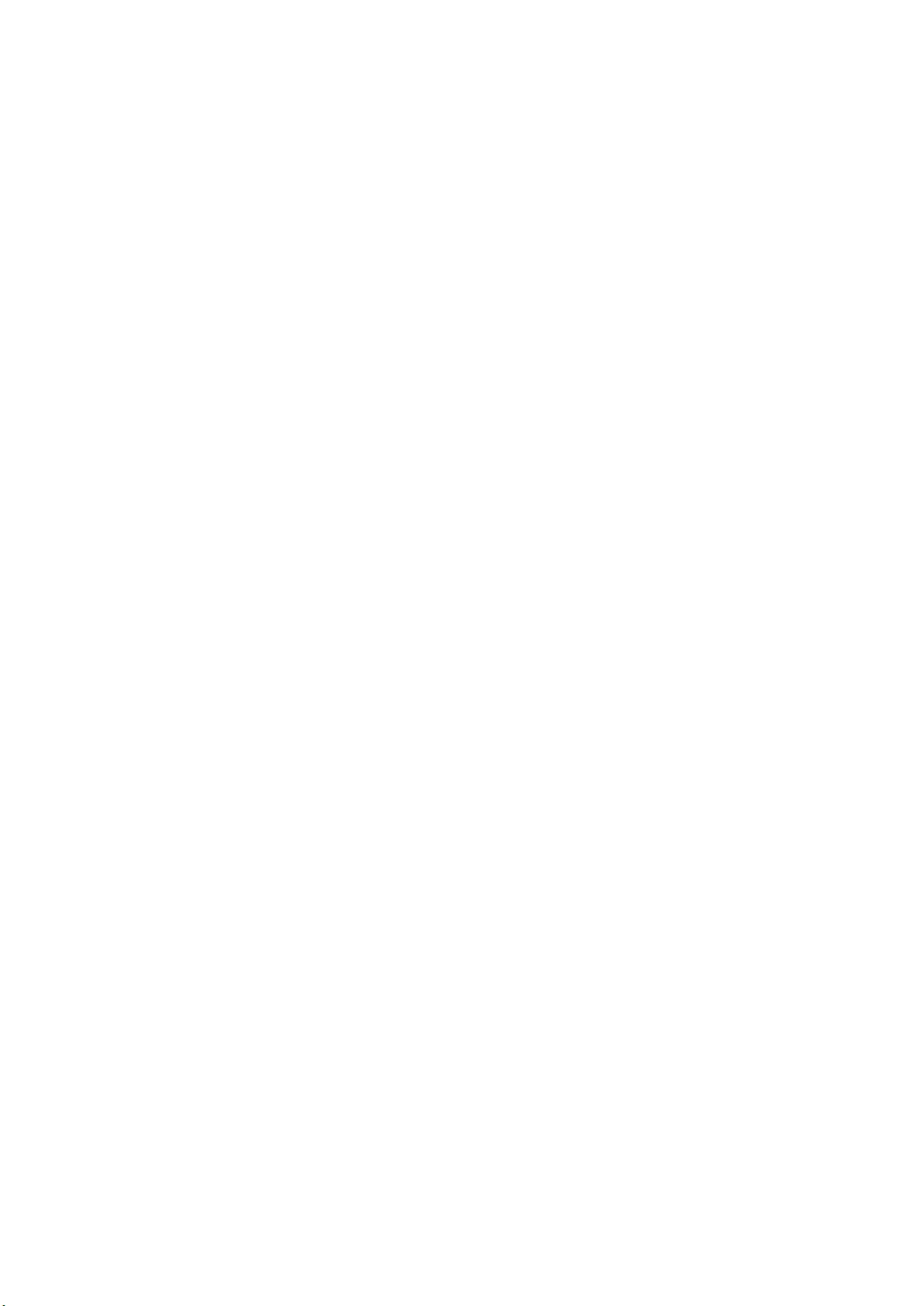
Informacje o podręczniku użytkownika
Niniejszy podręcznik zawiera informacje konieczne do skonfigurowania urządzenia i zainstalowania dostarczonego
oprogramowania. Jego częścią są również szczegółowe instrukcje dotyczące wykorzystania urządzenia jako
drukarki, skanera i kopiarki oraz informacje dotyczące konserwacji i rozwiązywania problemów z urządzeniem.
Podaje także podstawowy opis sposobu korzystania z urządzenia wielofunkcyjnego. Samsung SmarThru
umożliwia skanowanie i edycję obrazów, skanowanie w celu wykonania kopii, a takżewysyłanie wiadomości
e-mail z komputera.
Ten podręcznik dostarczono tylko w celach informacyjnych. Wszelkie informacje zawarte w niniejszym
podręczniku mogą ulec zmianie bez uprzedzenia. Samsung Electronics nie ponosi odpowiedzialności
za zmiany, bezpośrednie lub pośrednie, wynikające z używania niniejszego podręcznika lub związane
z jego używaniem.
© 2004 Samsung Electronics Co., Ltd. Wszelkie prawa zastrzeżone.
• SCX-4100 oraz logo Samsung są znakami towarowymi Samsung Electronics Co., Ltd.
• PCL i PCL 6 to znaki towarowe firmy Hewlett-Packard Company.
• Microsoft, Windows, Windows 9x, Windows Me, Windows 2000, Windows NT 4.0 oraz
Windows XP to zastrzeżone znaki towarowe firmy Microsoft Corporation.
• PostScript 3, Adobe Acrobat Reader, Adobe PhotoDeluxe i Adobe Photoshop to znaki
towarowe firmy Adobe System, Inc.
• Wszystkie inne marki lub nazwy produktów to znaki towarowe odpowiednich firm lub organizacji.
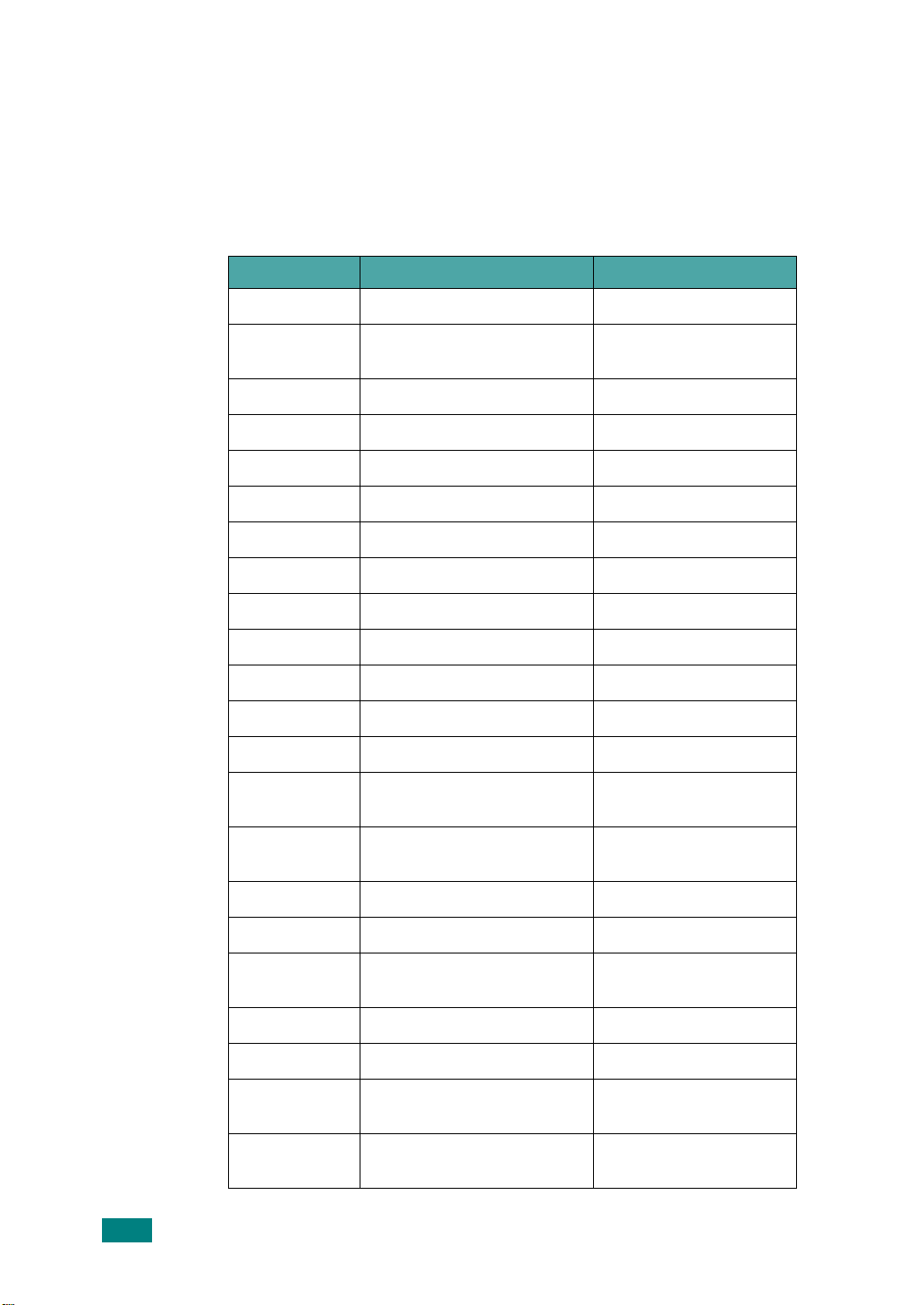
Contact SAMSUNG WORLD
WIDE
If you have any comments or questions regarding Samsung products, contact
the SAMSUNG customer care center.
Country Customer Care Center Web Site
CANADA 1-800-SAMSUNG (7267864) www.samsung.com/ca
MEXICO 01-800-SAMSUNG
(7267864)
U.S.A 1-800-SAMSUNG (7267864) www.samsung.com
ARGENTINE 0800-333-3733 www.samsung.com/ar
BRAZIL 0800-124-421 www.samsung.com/br
CHILE 800-726-7864 (SAMSUNG) www.samsung.com/cl
COSTA RICA 0-800-507-7267 www.samsung.com/latin
ECUADOR 1-800-10-7267 www.samsung.com/latin
EL SALV ADO R 800-6225 www.samsung.com/latin
GUA T EMALA 1-800-299-0013 www.samsung.com/latin
JAMAICA 1-800-234-7267 www.samsung.com/latin
PANAMA 800-7267 www.samsung.com/latin
PUERTO RICO 1-800-682-3180 www.samsung.com/latin
REP.
DOMINICA
TRINIDAD &
TOBAGO
1-800-751-2676 www.samsung.com/latin
1-800-7267-864 www.samsung.com/latin
www.sam sung. com / mx
VENEZUELA 1-800-100-5303 www .sam sung.com/latin
BELGIUM 02 201 2418 www.samsung.com/be
CZECH
REPUBLIC
DENMARK 38 322 887 www.samsung.com/dk
FINLAND 09 693 79 554 www.samsung.com/fi
FRANCE 08 25 08 65 65
GERMANY 01805 - 121213
844 000 844 www.samsung.com/cz
www.sam sung. com / fr
(€ 0,15/min)
www.sam s ung. de
(€ 0,12/min)
2
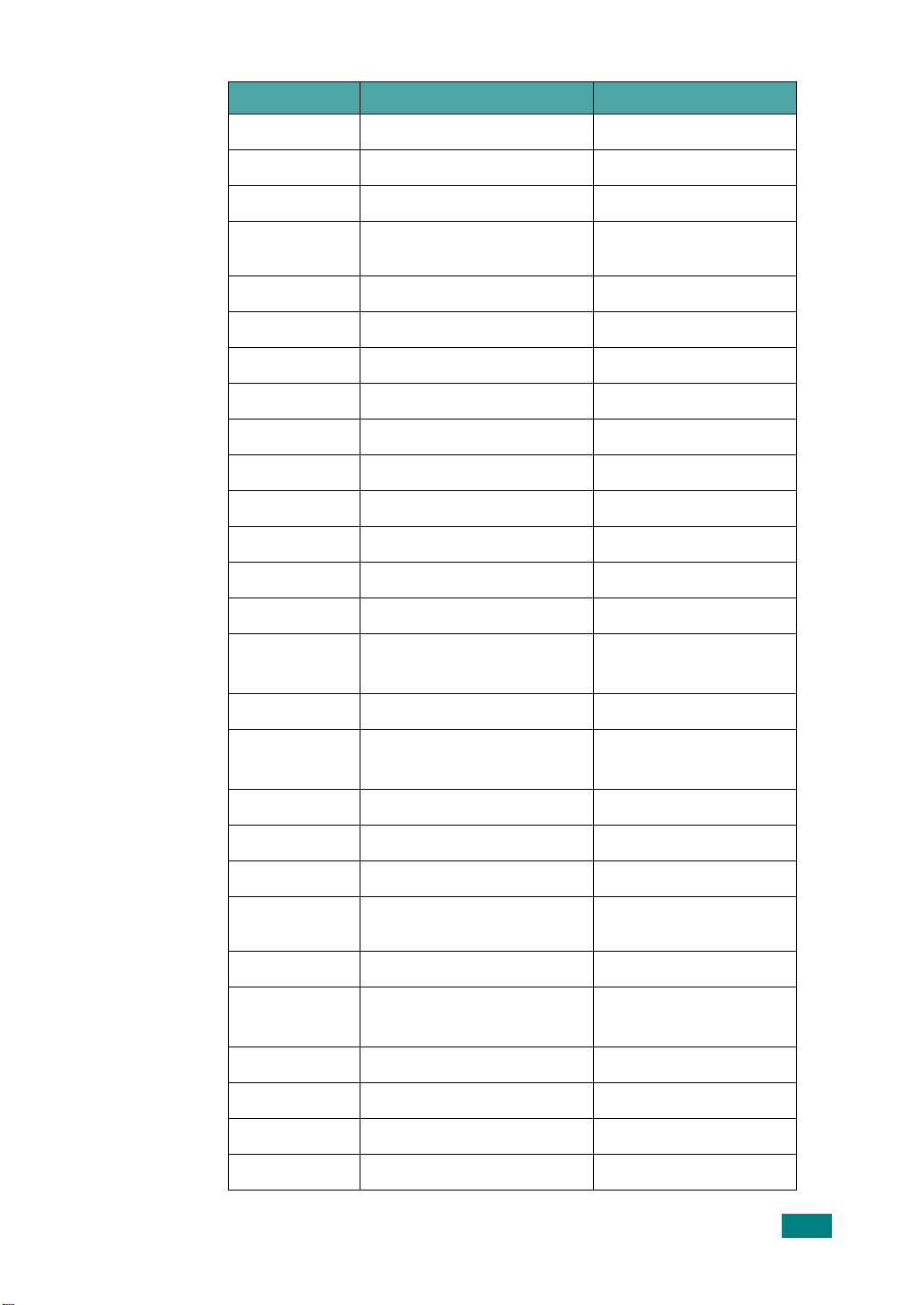
Country Customer Care Center Web Site
HUNGARY 06 40 985 985 www.samsung.com/hu
ITALIA 199 153 153 www.samsung.com/it
LUXEMBURG 02 261 03 710 www.samsung.lu
NETHERLANDS 0900 20 200 88
(€ 0,10/min)
NORWAY 231 627 22 www.samsung.com/no
POLAND 0 801 801 881 www.samsung.com/pl
PORTUGAL 80 8 200 128 www.samsung.com/pt
SLOVAKIA 0850 123 989 www.samsung.com/sk
SPAIN 902 10 11 30 www. samsung.com/es
SWEDEN 08 585 367 87 www.samsung.com/se
U.K 0870 242 0303 www.samsung.com/uk
RUSSIA 8-800-200-0400 www.samsung.ru
UKRAINE 8-800-502-0000 www.samsung.com/ur
AUSTRALIA 1300 362 603 www.samsung.com/au
CHINA 800-810-5858
010- 6475 1880
HONG KONG 2862 6001 www.samsung.com/hk
INDIA 3030 8282
1600 1100 11
www.sam sung. com / nl
www.samsung.com.cn
www.sam sung. com / in
INDONESIA 0800-112-8888 www.samsung.com/id
JAPAN 0120-327-527 www.samsung.com/jp
MALAYSIA 1800-88-9999 www.samsung.com/my
PHILIPPINES 1800-10-SAMSUNG
(7267864)
SINGAPORE 180 0-SAMSU NG (7267864) www.samsung.com/sg
THAILAND 1800-29-3232
02-689-3232
TAIWAN 0800-329-999 www.samsung.com/tw
VIETNAM 1 800 588 889 www.samsung.com/vn
SOUTH AFRICA 0860 7267864 (SAMSUNG) www.samsung.com/za
U.A.E 800SAMSUNG (7267864) www.samsung.com/mea
www.sam sung. com / ph
www.sam sung. com / th
3
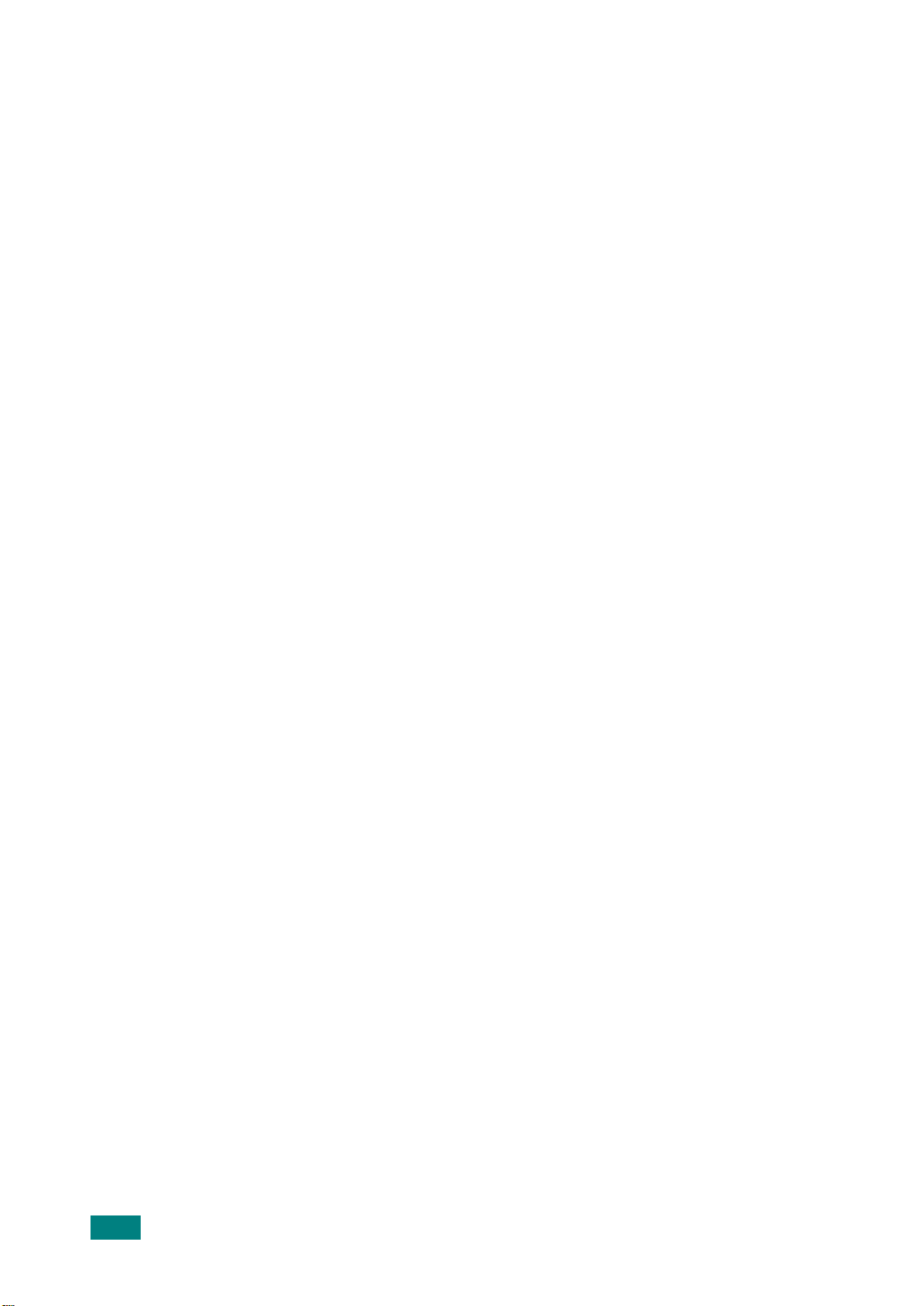
SPIS TREŚCI
Rozdział 1:
WPROWADZENIE
Rozpakowywanie ................................................................................. 1.2
Wybór miejsca ustawienia ............................................................. 1.3
Rozmieszczenie komponentów ............................................................ 1.4
Widok z przodu ............................................................................. 1.4
Widok z tyłu ................................................................................... 1.4
Funkcje panelu sterowania ........................................................... 1.5
Instalowanie kasety z tonerem ............................................................. 1.6
Ładowanie papieru ............................................................................... 1.8
Zmiana rozmiaru papieru w zasobniku ......................................... 1.9
Połączenia .......................................................................................... 1.11
Włączanie urządzenia ........................................................................ 1.13
Informacje o oprogramowaniu Samsung ............................................ 1.14
Funkcje sterownika drukarki ........................................................ 1.15
Instalowanie oprogramowania Samsung w systemie Windows ......... 1.16
Wymagania systemowe .............................................................. 1.16
Instalowanie oprogramowania Samsung .................................... 1.17
Instalowanie oprogramowania SmarThru firmy Samsung ......... 1.20
Naprawa oprogramowania ................................................................. 1.22
Usuwanie oprogramowania ................................................................ 1.23
Odinstalowanie sterownika urządzenia wielofunkcyjnego .......... 1.23
Odinstalowanie oprogramowania SmarThru firmy Samsung ...... 1.24
Zmiana języka interfejsu ..................................................................... 1.25
Ustawianie rozmiaru i rodzaju papieru ............................................... 1.26
Tryby oszczędzania ............................................................................ 1.27
Tryb oszczędzania toneru ........................................................... 1.27
Tryb oszczędzania energii .......................................................... 1.27
Rozdział 2:
4
OBCHODZENIE SIĘ Z PAPIEREM
Wybór materiałów eksploatacyjnych .................................................... 2.2
Typ, źródła wprowadzania oraz pojemności ................................. 2.2
Wskazówki dotyczące papieru i materiałów specjalnych .............. 2.3
Wybór miejsca odbioru wydruku .......................................................... 2.4
Drukowanie do przedniej tacy odbiorczej
(wydruk skierowany w dół) ............................................................ 2.5
Drukowanie do tylnej szczeliny odbiorczej
(wydruk skierowany w górę) .......................................................... 2.6
Ładowanie papieru do zasobnika papieru ............................................ 2.8
Używanie podajnika ręcznego .............................................................. 2.9
Ustawianie rodzaju i rozmiaru papieru dla podajnika ręcznego .. 2.11
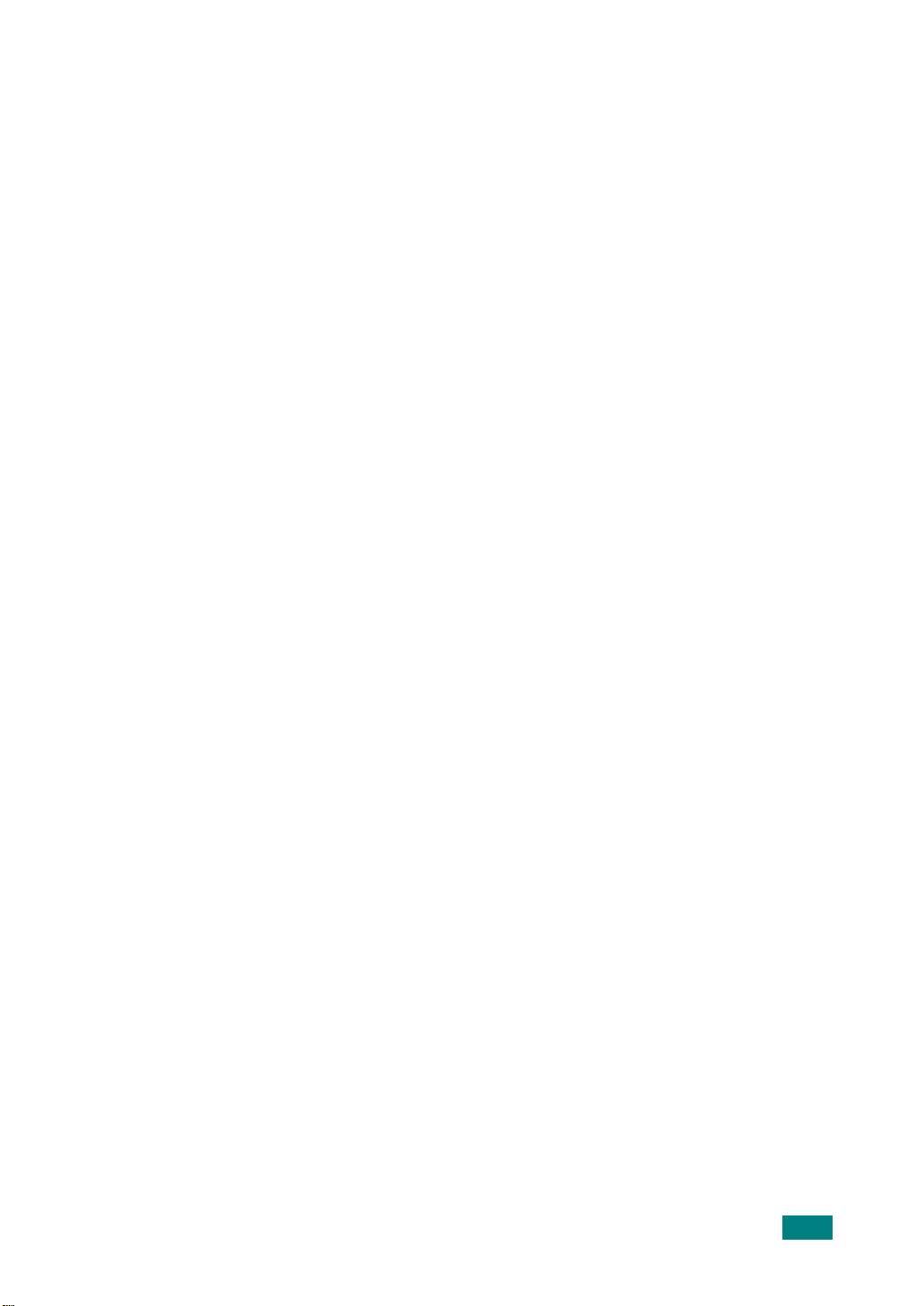
Rozdział 3:
DRUKOWANIE
Drukowanie dokumentu w systemie Windows ..................................... 3.2
Anulowanie zadania drukowania ................................................... 3.4
Korzystanie z ustawień Ulubione .................................................. 3.5
Korzystanie z pomocy ................................................................... 3.6
Ustawianie właściwości papieru ........................................................... 3.7
Ustawianie właściwości graficznych ..................................................... 3.8
Drukowanie wielu stron na jednym arkuszu papieru .......................... 3.10
Drukowanie dokumentu zmniejszonego lub powiększonego ............. 3.12
Dopasowywanie dokumentu do wybranego rozmiaru strony ............. 3.13
Drukowanie plakatów ......................................................................... 3.14
Stosowanie znaków wodnych ............................................................ 3.15
Stosowanie istniejących znaków wodnych .................................. 3.15
Tworzenie znaków wodnych ....................................................... 3.16
Edycja znaków wodnych ............................................................. 3.17
Usuwanie znaków wodnych ........................................................ 3.17
Stosowanie nakładek ......................................................................... 3.18
Co to jest nakładka? .................................................................... 3.18
Tworzenie nowej nakładki strony ................................................ 3.18
Stosowanie nakładek stron ......................................................... 3.20
Usuwanie nakładek stron ............................................................ 3.21
Konfigurowanie drukarki udostępnionej lokalnie ................................ 3.22
W systemie Windows 9x/Me ....................................................... 3.22
W systemie Windows NT 4.0/2000/XP ....................................... 3.23
Rozdział 4:
KOPIOWANIE
Ładowanie papieru do kopiowania ....................................................... 4.2
Przygotowywanie dokumentu ............................................................... 4.2
Wykonywanie kopii ............................................................................... 4.3
Ustawianie opcji kopiowania ................................................................ 4.5
Zaciemnienie ................................................................................. 4.5
Liczba kopii ................................................................................... 4.5
Kopiowanie z pomniejszaniem/powiększaniem ............................ 4.6
Rodzaj oryginału ........................................................................... 4.7
Korzystanie ze specjalnych funkcji kopiowania .................................... 4.8
Kopiowanie z duplikatem .............................................................. 4.8
Kopiowanie z automatycznym dopasowaniem ............................. 4.9
Kopiowanie 2 stron na 1 .............................................................. 4.10
Kopiowanie 2 na 1 ....................................................................... 4.11
Kopiowanie w trybie Plakat ......................................................... 4.12
Zmiana ustawień domyślnych ............................................................ 4.13
Ustawienie opcji Limit czasu .............................................................. 4.14
5
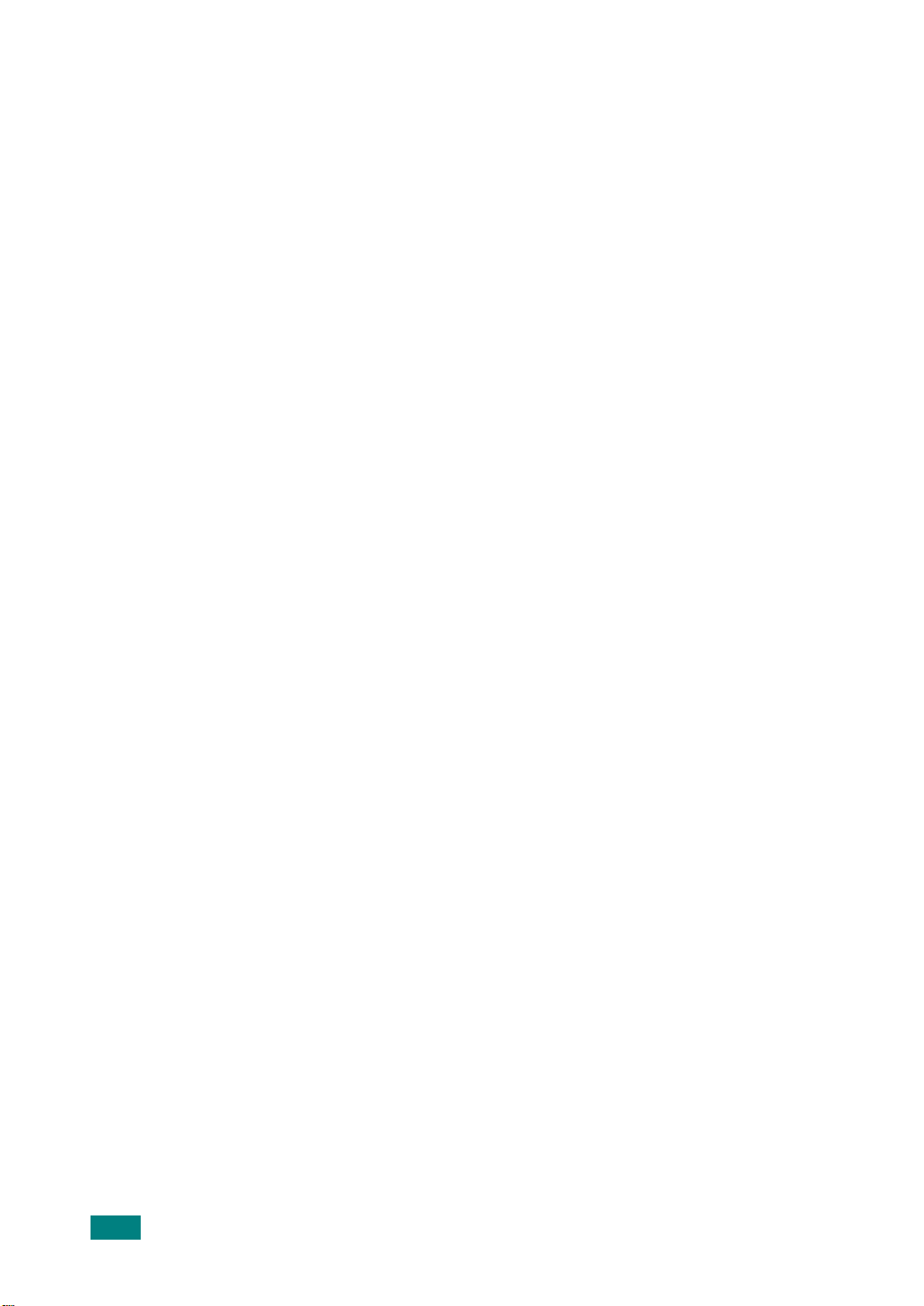
Rozdział 5:
SKANOWANIE
Podstawy skanowania .......................................................................... 5.2
Skanowanie z wykorzystaniem oprogramowania SmarThru
firmy Samsung ..................................................................................... 5.2
Korzystanie z pliku pomocy ........................................................... 5.5
Proces skanowania za pomocą oprogramowania zgodnego
ze standardem TWAIN ......................................................................... 5.6
Rozdział 6:
Rozdział 7:
UŻYWANIE DRUKARKI W SYSTEMIE LINUX
Wprowadzenie ...................................................................................... 6.2
Instalowanie sterownika urządzenia wielofunkcyjnego ........................ 6.3
Wymagania systemowe ................................................................ 6.3
Instalowanie sterownika urządzenia wielofunkcyjnego ................. 6.4
Odinstalowanie sterownika urządzenia wielofunkcyjnego ............ 6.6
Korzystanie z konfiguratora urządzenia wielofunkcyjnego ................... 6.7
Otwieranie konfiguratora urządzenia wielofunkcyjnego ................ 6.7
Konfigurowanie drukarek .............................................................. 6.8
Konfigurowanie skanerów ............................................................. 6.9
Konfigurowanie portów urządzenia wielofunkcyjnego ................. 6.10
Konfigurowanie właściwości drukarki ................................................. 6.11
Drukowanie dokumentu ...................................................................... 6.12
Drukowanie z poziomu aplikacji .................................................. 6.12
Drukowanie plików ...................................................................... 6.13
Skanowanie dokumentu ..................................................................... 6.14
Korzystanie z edytora obrazów ................................................... 6.18
OBSŁUGA
Drukowanie listy parametrów systemu ................................................. 7.2
Czyszczenie pamięci ............................................................................ 7.2
Czyszczenie urządzenia ....................................................................... 7.3
Czyszczenie części zewnętrznej urządzenia ................................ 7.3
Czyszczenie części wewnętrznej urządzenia ............................... 7.3
Czyszczenie płyty szklanej ............................................................ 7.5
Konserwacja kasety z tonerem ............................................................ 7.6
Rozprowadzanie toneru w kasecie ............................................... 7.7
Wymiana kasety z tonerem ........................................................... 7.8
Czyszczenie bębna ....................................................................... 7.9
Materiały eksploatacyjne i części zamienne ......................................... 7.9
Korzystanie z panelu zdalnego sterowania ........................................ 7.10
6
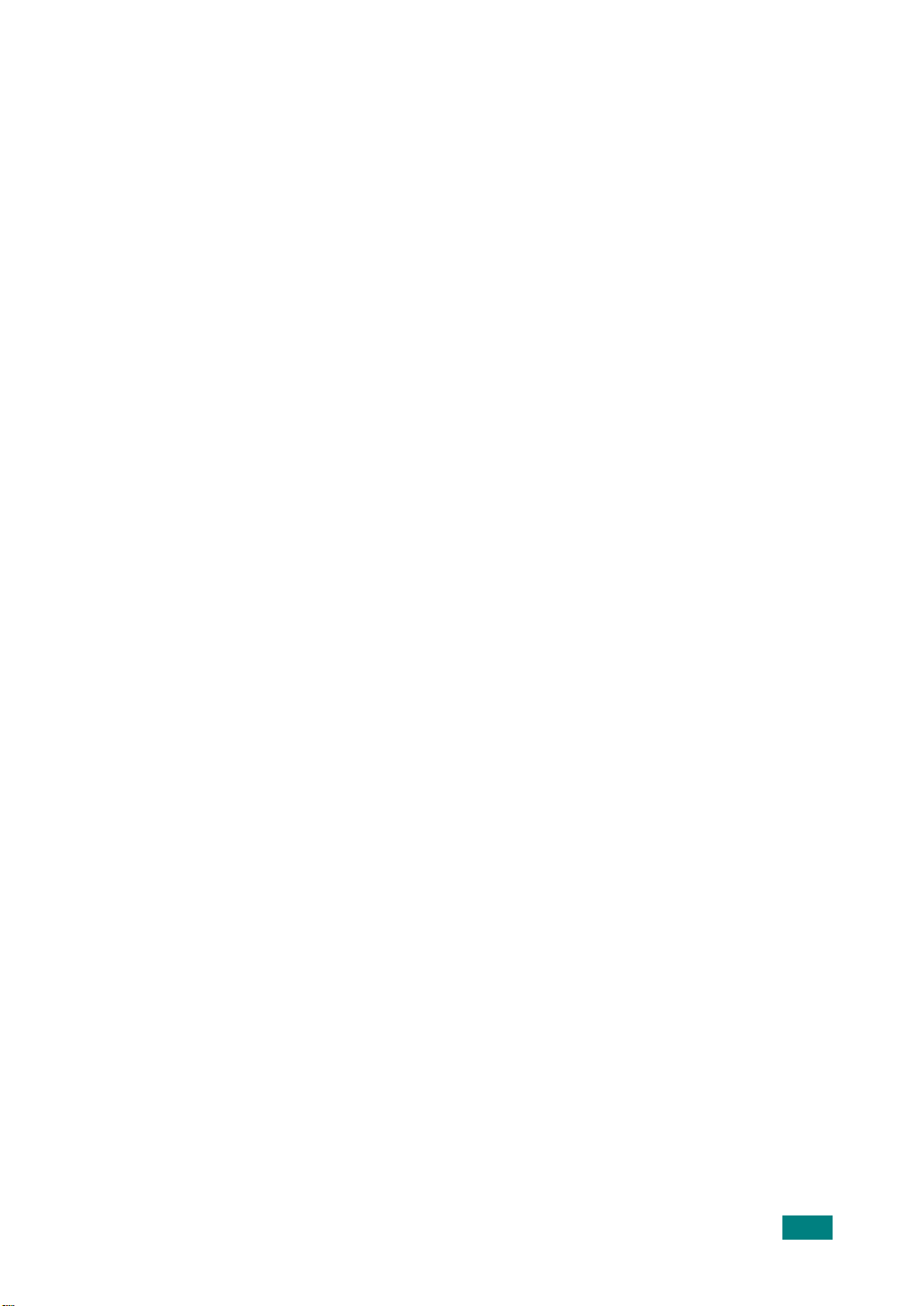
Rozdział 8:
ROZWIĄZYWANIE PROBLEMÓW
Usuwanie zakleszczeń papieru ............................................................ 8.2
W zasobniku papieru ..................................................................... 8.2
W obszarze odbioru papieru ......................................................... 8.3
W obszarze utrwalacza lub w okolicach kasety z tonerem ........... 8.5
W podajniku ręcznym .................................................................... 8.6
Jak uniknąć zakleszczeń ............................................................... 8.6
Czyszczenie komunikatów o błędach na wyświetlaczu LCD ............... 8.8
Rozwiązywanie problemów .................................................................. 8.9
Problemy z podawaniem papieru .................................................. 8.9
Problemy z drukowaniem ............................................................ 8.10
Problemy z jakością druku .......................................................... 8.13
Problemy z kopiowaniem ............................................................ 8.18
Problemy ze skanowaniem ......................................................... 8.19
Najczęściej występujące problemy podczas pracy w systemie Linux 8.20
Załącznik A:
DANE TECHNICZNE
Podstawowe dane techniczne ............................................................. A.2
Dane techniczne — skaner i kopiarka ................................................. A.3
Dane techniczne drukarki .................................................................... A.4
Dane techniczne — papier .................................................................. A.5
Przegląd ....................................................................................... A.5
Obsługiwane rozmiary papieru ..................................................... A.6
Porady dotyczące stosowania papieru ......................................... A.7
Dane techniczne — papier ........................................................... A.8
Pojemność odbiorników papieru .................................................. A.8
Warunki przechowywania papieru ............................................... A.9
Koperty ....................................................................................... A.10
Etykiety ....................................................................................... A.12
Folie ........................................................................................... A.12
7

Ważne środki ostrożności i informacje dotyczące bezpieczeństwa
Aby zmniejszyć ryzyko pożaru, porażenia elektrycznego lub obrażeń ciała podczas użytkowania
tego urządzenia, należy stosować podane niżej środki ostrożności.
1. Wszystkie instrukcje należy przeczytać i zrozumieć.
2. Podczas korzystania z urządzeń elektrycznych należy kierować się zdrowym rozsądkiem.
3. Należy przestrzegać wszystkich ostrzeżeń i instrukcji umieszczonych na urządzeniu
i w dokumentacji mu towarzyszącej.
4. Jeśli instrukcja obsługi jest sprzeczna z informacjami dotyczącymi bezpieczeństwa, należy
zastosować się do informacji dotyczących bezpieczeństwa. Sprzeczność może wynikać z
niezrozumienia instrukcji obsługi. Jeśli sprzeczności nie da się rozstrzygnąć samodzielnie,
w celu uzyskania pomocy należy skontaktować się z przedstawicielem handlowym lub
serwisem.
5. Przed czyszczeniem należy odłączyć urządzenie od gniazdka sieciowego. Nie wolno używać
płynnych środków czyszczących ani aerozoli. Do czyszczenia powinno się używać wyłącznie
wilgotnej szmatki.
6. Nie wolno ustawiać urządzenia na niestabilnym wózku, stojaku czy stole. Może wtedy spaść,
powodując poważne szkody.
7. Urządzenia nie wolno nigdy ustawiać na grzejnikach, nagrzewnicach, klimatyzatorach czy
przewodach wentylacyjnych lub w ich pobliżu.
8. Nie należy dopuszczać, aby jakiekolwiek przedmioty były ustawiane na kablu zasilającym.
Nie wolno ustawiać urządzenia w miejscu, gdzie przewód będzie narażony na zniszczenie
przez osoby przechodzące po nim.
9. Nie należy powodować przeciążenia gniazdek sieciowych czy przedłużaczy. Może to pogorszyć
warunki pracy i spowodować pożar lub porażenie prądem.
10. Nie należy pozwalać zwierzętom na gryzienie przewodu zasilającego lub przewodu łączącego
z komputerem PC.
11. Nie wolno wciskać żadnych przedmiotów przez otwory w obudowie. Mogą się one zetknąć
z punktami o wysokim napięciu, powodując zagrożenie pożarem lub porażeniem elektrycznym.
Nie wolno rozlewać żadnej cieczy na urządzenie ani wlewać jej do wnętrza urządzenia.
12. Urządzenie może być wyposażone w ciężką pokrywę dociskającą dokument w celu uzyskania
optymalnych wyników skanowania. W tym przypadku, po ułożeniu dokumentu na płycie
szklanej, należy powoli opuścić pokrywę, aż do oporu.
13. Aby zmniejszyć ryzyko porażenia prądem, nie należy demontować urządzenia. W razie
konieczności naprawy powinien ją przeprowadzać wykwalifikowany personel serwisowy.
Otwieranie i demontaż pokryw może narazić użytkownika na niebezpieczne napięcie lub
spowodować inne zagrożenia. Niewłaściwy ponowny montaż może spowodować porażenie
prądem podczas późniejszej eksploatacji urządzenia.
8
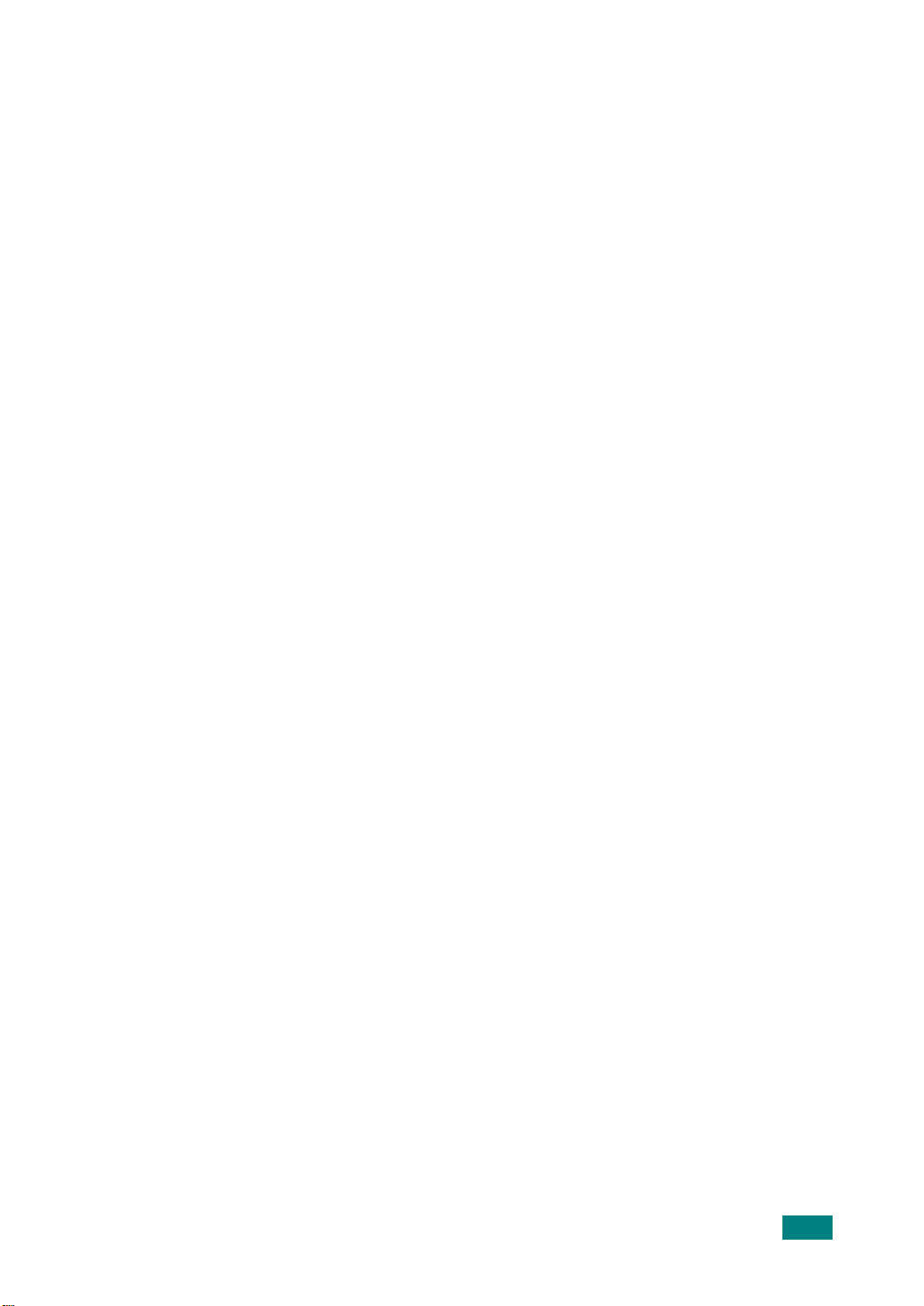
14. W następujących okolicznościach należy odłączyć urządzenie od komputera, sieci zasilającej
i przekazać je wykwalifikowanemu personelowi serwisowemu:
• Gdy dowolna część przewodu zasilającego, wtyczki lub kabla połączeniowego jest
uszkodzona lub poszarpana.
•Jeśli rozlano ciecz na urządzenie.
•Jeśli urządzenie stało na deszczu lub w wodzie.
•Jeśli mimo przestrzegania instrukcji urządzenie nie działa poprawnie.
•Jeśli urządzenie zostało upuszczone lub obudowa jest uszkodzona.
•Jeśli urządzenie nagle zaczyna działać w nietypowy sposób.
15. Należy wykonywać tylko regulacje opisane w instrukcji obsługi. Niewłaściwe ustawienie
innych elementów regulacyjnych może spowodować uszkodzenie i wymagać znacznego
nakładu pracy podczas serwisu.
16. Należy unikać korzystania z urządzenia podczas burzy z piorunami. Istnieje niewielkie
niebezpieczeństwo porażenia piorunem. O ile to możliwe, podczas burzy powinno się
odłączać przewód zasilający urządzenia.
17. W przypadku drukowania dużej liczby kopii powierzchnia tacy odbiorczej może się nagrzać.
Nie należy dotykać powierzchni ani pozwalać na dotykanie jej przez dzieci.
18. ZACHOWAJ TE INSTRUKCJE.
9
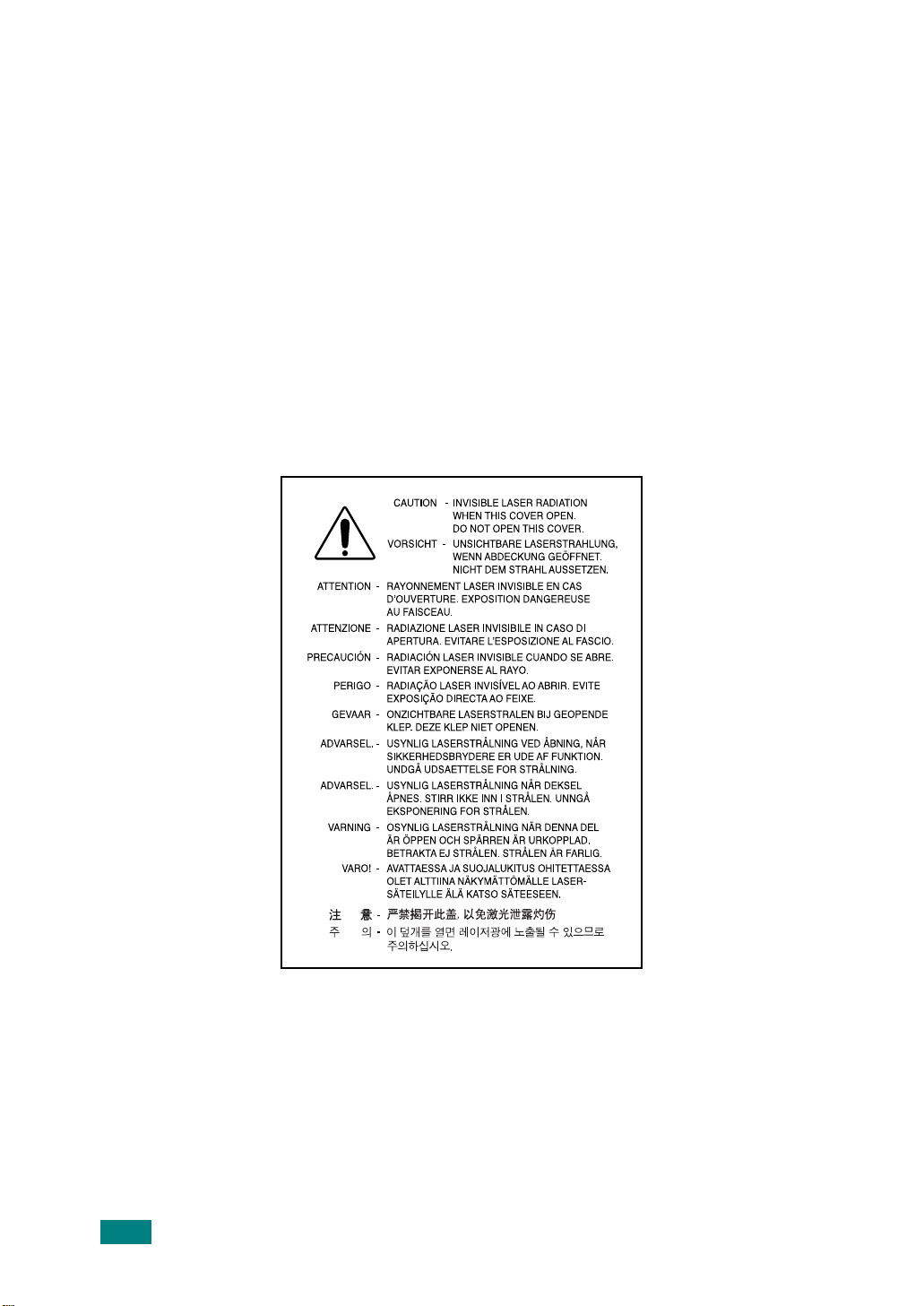
Oświadczenie o bezpieczeństwie lasera
Niniejsza drukarka otrzymała w Stanach Zjednoczonych certyfikat potwierdzający spełnianie warunków
DHHS 21 CFR, rozdział 1, podrozdział J, dla urządzeń laserowych klasy I (1), a w innych krajach
posiada certyfikat jako urządzenie laserowe klasy I zgodne z normą IEC 825.
Produkty laserowe klasy I uważane są za bezpieczne. System laserowy oraz drukarka są
skonstruowane w taki sposób, aby podczas normalnej eksploatacji, obsługi lub zalecanych
warunków serwisowych nigdy nie dochodziło do kontaktu użytkowników z promieniowaniem
laserowym powyżej klasy I.
OSTRZEŻENIE
Nigdy nie uruchamiaj ani nie naprawiaj drukarki, kiedy pokrywa zespołu lasera/skanera jest
zdjęta. Odbita wiązka, choć niewidoczna, może uszkodzić wzrok. Podczas użytkowania tego
produktu należy stosować podane niżej środki ostrożności, aby zmniejszyć ryzyko pożaru,
porażenia elektrycznego lub obrażeń ciała.
10
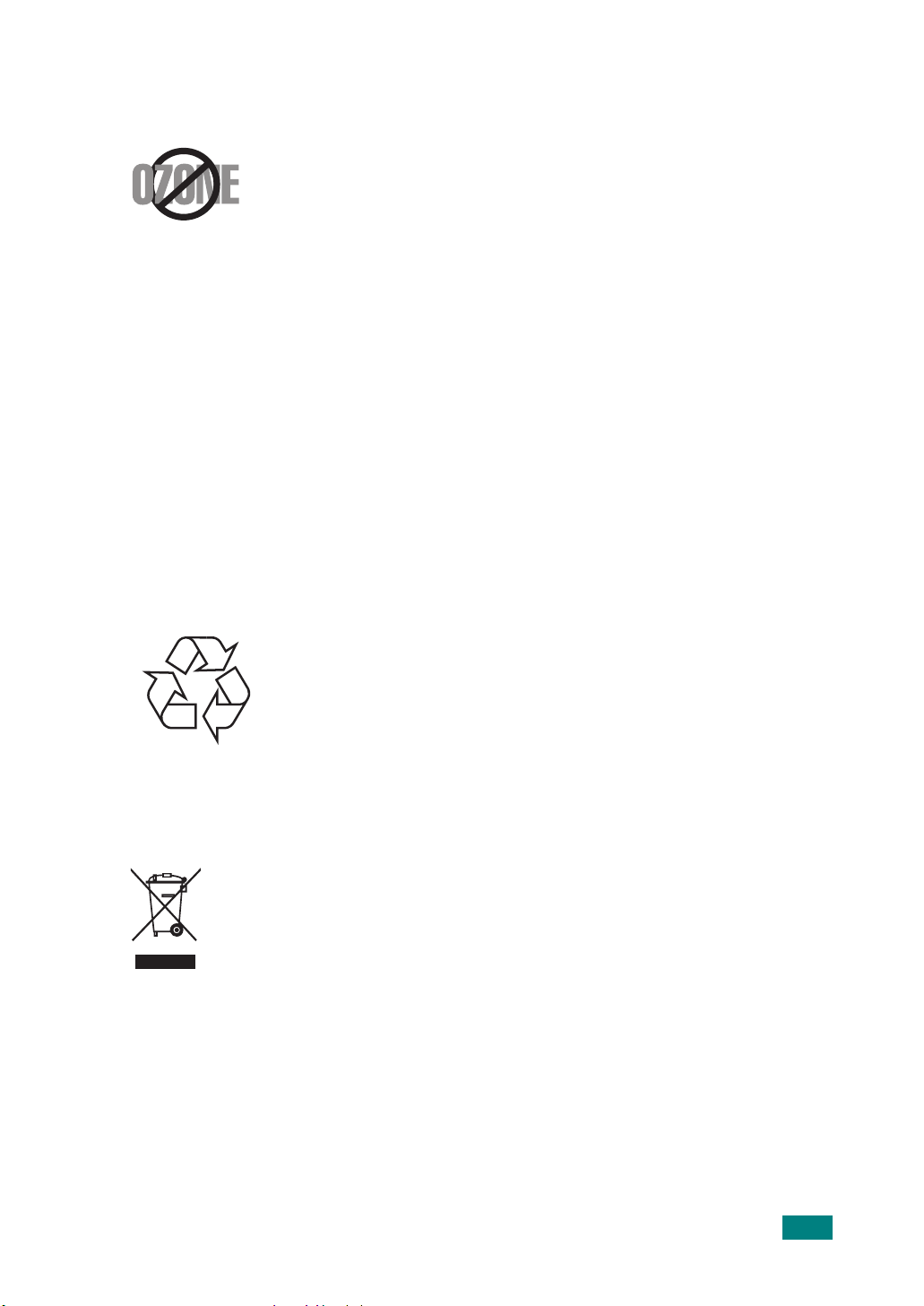
Środki bezpieczeństwa dotyczące ozonu
Urządzenie wytwarza ozon podczas normalnej eksploatacji.
Wytwarzany ozon nie zagraża zdrowiu operatora. Mimo to zaleca
się eksploatację w miejscu o dobrym przepływie powietrza.
Aby uzyskać więcej informacji dotyczących ozonu, skontaktuj
się z najbliższym przedstawicielem firmy Samsung.
Oszczędzanie energii
Drukarka została wykonana zgodnie z zaawansowaną technologią
oszczędzania energii, umożliwiającą zmniejszenie poboru mocy, gdy
urządzenie nie jest używane.
Jeżeli przez dłuższy czas do drukarki nie są przesyłane żadne dane,
pobór mocy zostanie automatycznie obniżony.
Symbol ENERGY STAR nie oznacza, że dany produkt lub usługa
są reklamowane przez EPA.
Recykling
Zaleca się utylizację lub usuwanie materiału, z którego zostało
wykonane opakowanie tego wyrobu, zgodnie z przepisami
o ochronie środowiska.
Prawidłowe usuwanie produktu
(zużyty sprzęt elektryczny i elektroniczny)
Oznaczenie umieszczone na produkcie lub w odnoszących się do
niego tekstach wskazuje, że produktu po upływie okresu
użytkowania nie należy usuwać z innymi odpadami pochodzącymi z
gospodarstw domowych. Aby uniknąć szkodliwego wpływu na
środowisko naturalne i zdrowie ludzi wskutek niekontrolowanego
usuwania odpadów, prosimy o oddzielenie produktu od innego typu
odpadów oraz odpowiedzialny recykling w celu promowania ponownego użycia
zasobów materialnych jako stałej praktyki.
W celu uzyskania informacji na temat miejsca i sposobu bezpiecznego dla środowiska
recyklingu tego produktu użytkownicy w gospodarstwach domowych powinni
skontaktować się z punktem sprzedaży detalicznej, w którym dokonali zakupu
produktu, lub z organem władz lokalnych.
Użytkownicy w firmach powinni skontaktować się ze swoim dostawcą i sprawdzić
warunki umowy zakupu. Produktu nie należy usuwać razem z innymi odpadami
komercyjnymi.
11
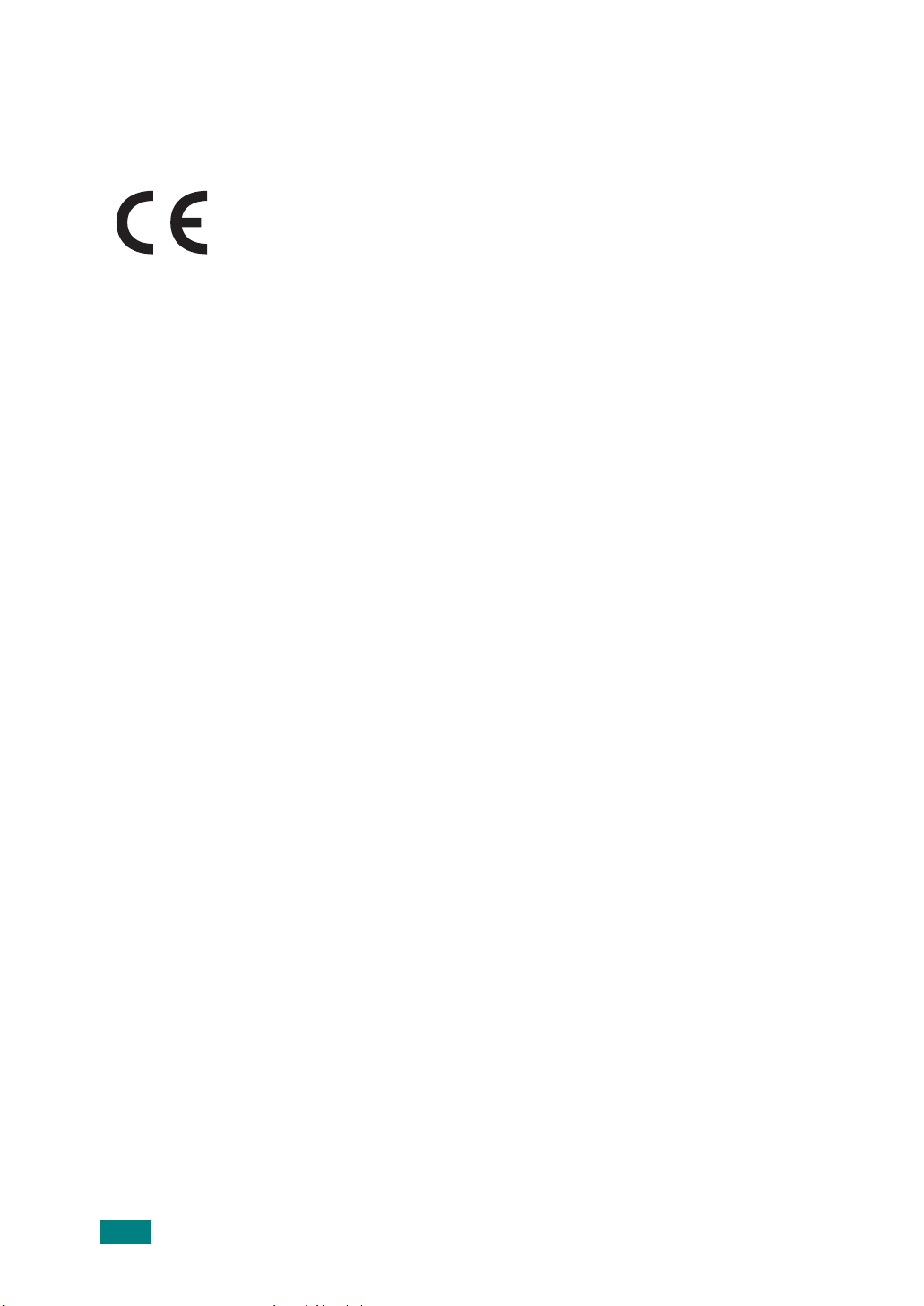
Oświadczenie o zgodności (państwa europejskie)
Zatwierdzenia i certyfikaty
Znak CE naniesiony na ten wyrób oznacza, że firma Samsung Electronics Co.,
Ltd. deklaruje zgodność urządzenia z obowiązującą dyrektywą Unii Europejskiej
nr 93/68/EEC oraz innymi wymienionymi niżej dyrektywami z dnia:
1 stycznia 1995 r.
członkowskich związanych z urządzeniami niskonapięciowymi.
1 stycznia 1996 r.
przepisów krajów członkowskich o zgodności elektromagnetycznej.
9 marca 1999 r.
telekomunikacyjnych oraz o wspólnym przestrzeganiu zgodności.
Pełną treść deklaracji, przywołującej odpowiednie dyrektywy oraz odnośne normy można
uzyskać od przedstawiciela firmy Samsung Electronics Co., Ltd.
Dyrektywa Rady 73/23/EEC — wstępne ustalenia dotyczące przepisów krajów
Dyrektywa Rady 89/336/EEC (92/31/EEC) — wstępne ustalenia dotyczące
Dyrektywa Rady 1999/5/EC o urządzeniach radiowych i terminalach
Certyfikat EC
Certyfikat zgodności z dyrektywą 1999/5/EC o urządzeniach radiowych i terminalach
telekomunikacyjnych (FAX)
Zgodnie z przepisami dyrektywy 1999/5/EC, niniejszy wyrób otrzymał własny certyfikat firmy
Samsung, dopuszczający do użycia jako pojedyncze urządzenie końcowe, podłączone do
publicznej komutowanej sieci telefonicznej (PSTN) na terenie całej Europy. Wyrób jest przeznaczony
do współpracy z krajowymi sieciami PSTN oraz kompatybilnymi centralami typu PBX krajów
europejskich.
W przypadku problemów należy najpierw skontaktować się z Europejskim Laboratorium
Jakościowym Samsung Electronics Co., Ltd.
Przetestowano zgodność tego produktu ze standardami TBR21 i/lub TBR38. Aby ułatwić używanie
i zastosowanie urządzeń końcowych zgodnych z tym standardem, Europejski Instytut Standardów
Telekomunikacyjnych (ETSI) wydał dokument pomocniczy (EG 201 121), zawierający uwagi
i dodatkowe wymagania zapewniające zgodność terminali TBR21 z siecią. Produkt ten zaprojektowano
według wszystkich odpowiednich uwag pomocniczych zawartych w tym dokumencie — jest on
z nimi w pełni zgodny.
12
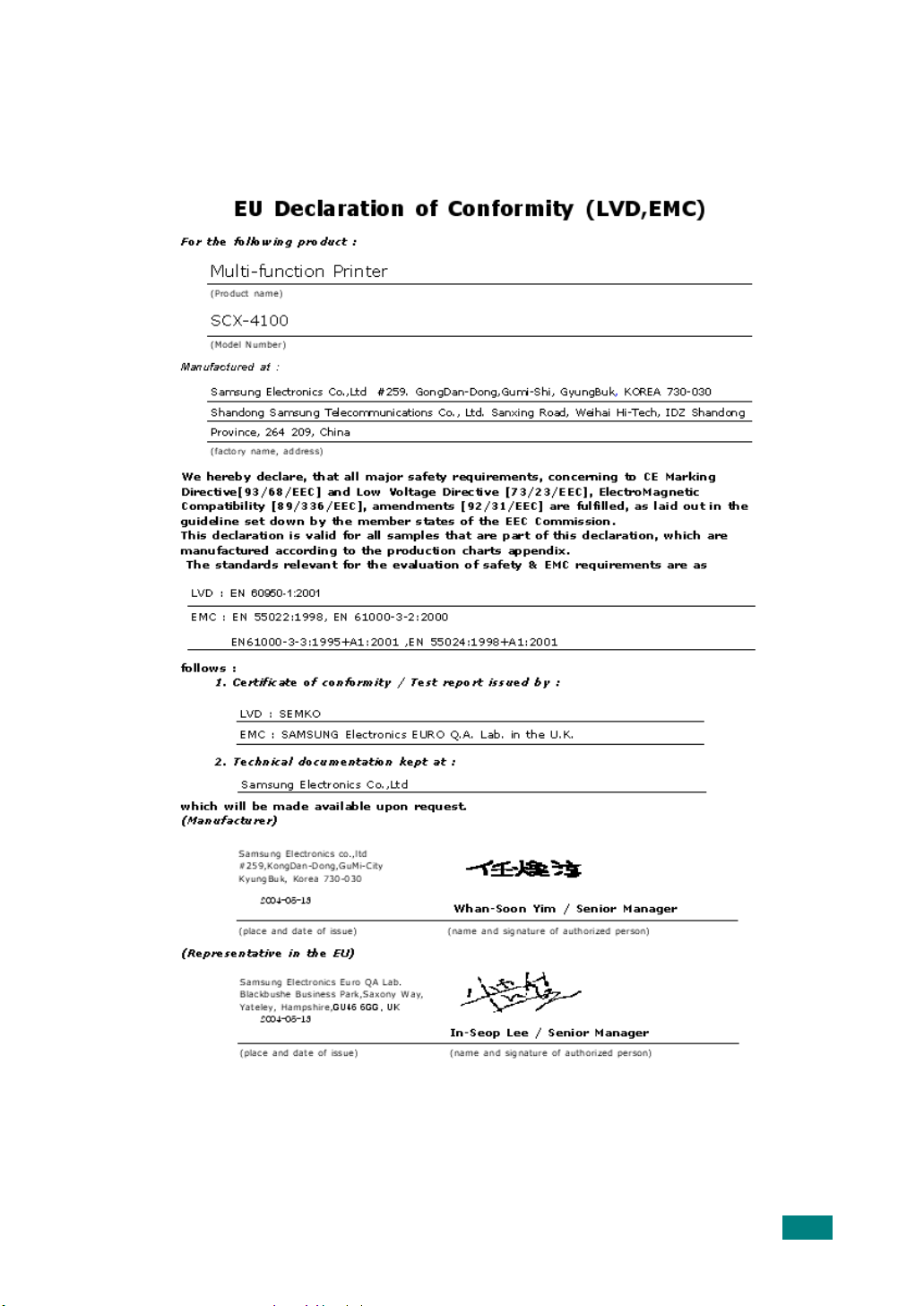
13
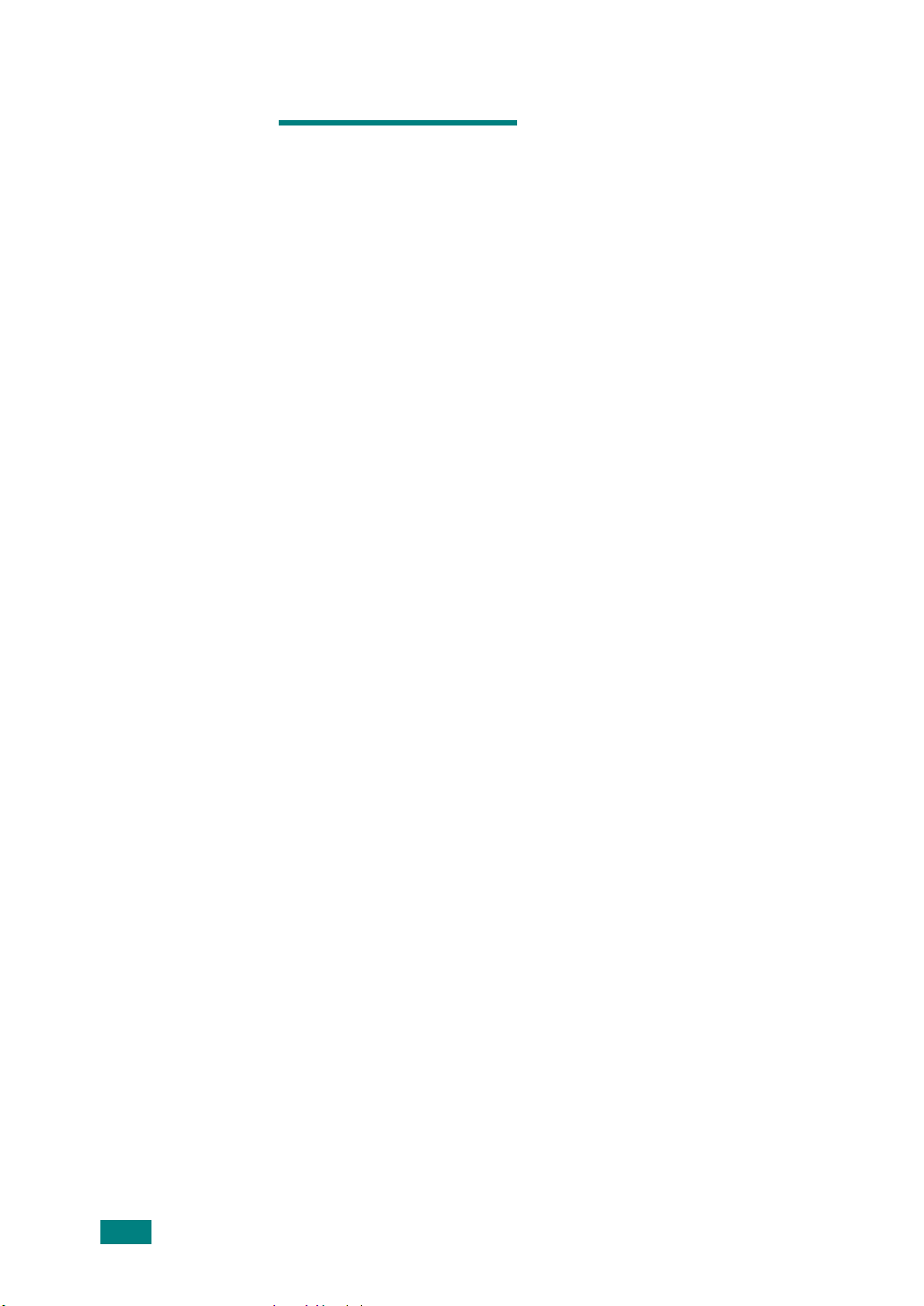
N
OTATKI
14
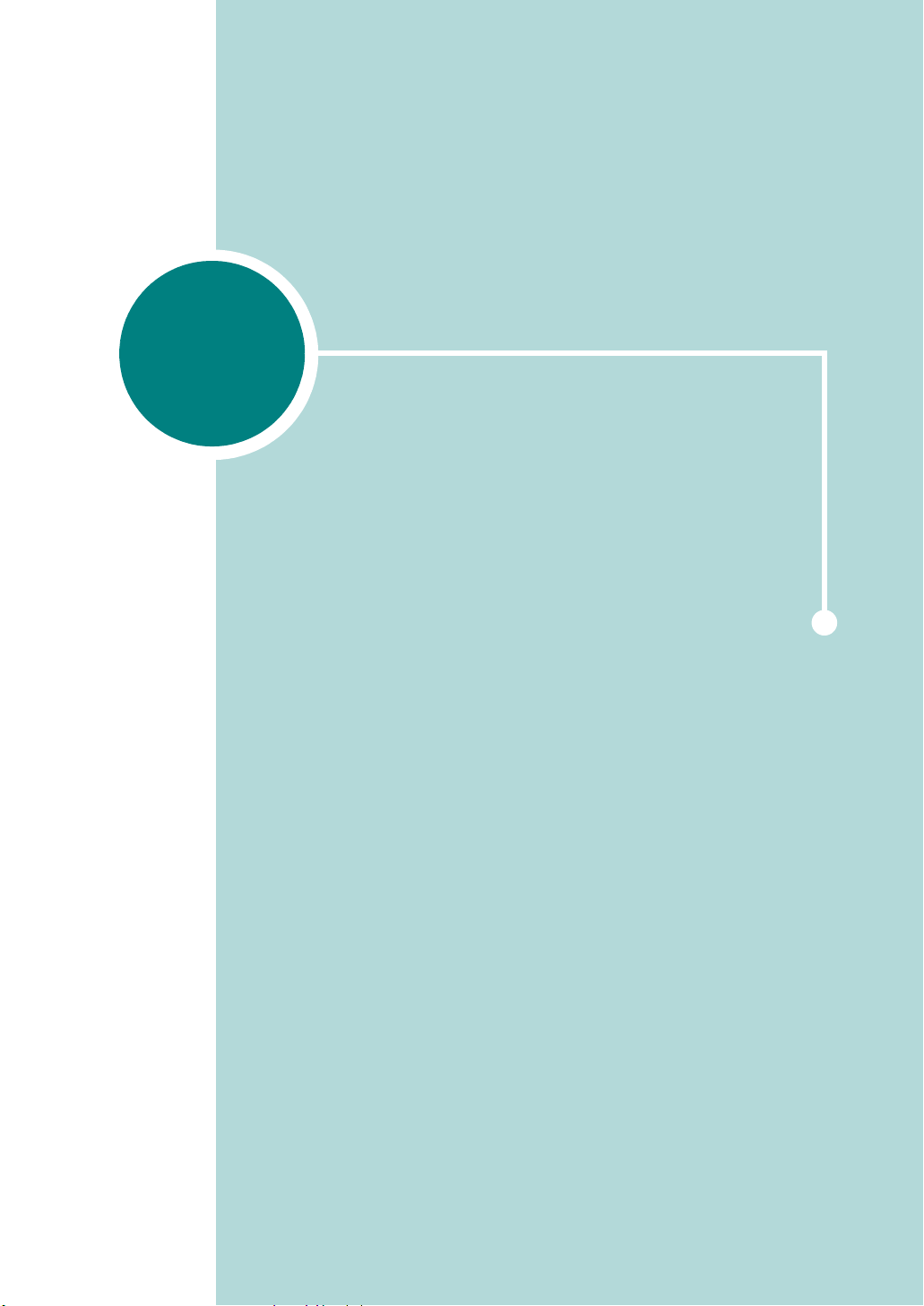
1
WPROWADZENIE
Dziękujemy za zakup tego wielofunkcyjnego produktu. To
urządzenie umożliwia drukowanie, kopiowanie i skanowanie.
W niniejszym rozdziale podano instrukcje „krok po kroku”,
dotyczące konfigurowania tego urządzenia.
Niniejszy rozdział zawiera:
• Rozpakowywanie
• Rozmieszczenie komponentów
• Instalowanie kasety z tonerem
• Ładowanie papieru
•Połączenia
•Włączanie urządzenia
Instalowanie oprogramowania
• Informacje o oprogramowaniu Samsung
• Instalowanie oprogramowania Samsung w systemie
Windows
• Naprawa oprogramowania
• Usuwanie oprogramowania
Konfigurowanie systemu urządzenia
• Zmiana języka interfejsu
• Ustawianie rozmiaru i rodzaju papieru
•Tryby oszczędzania
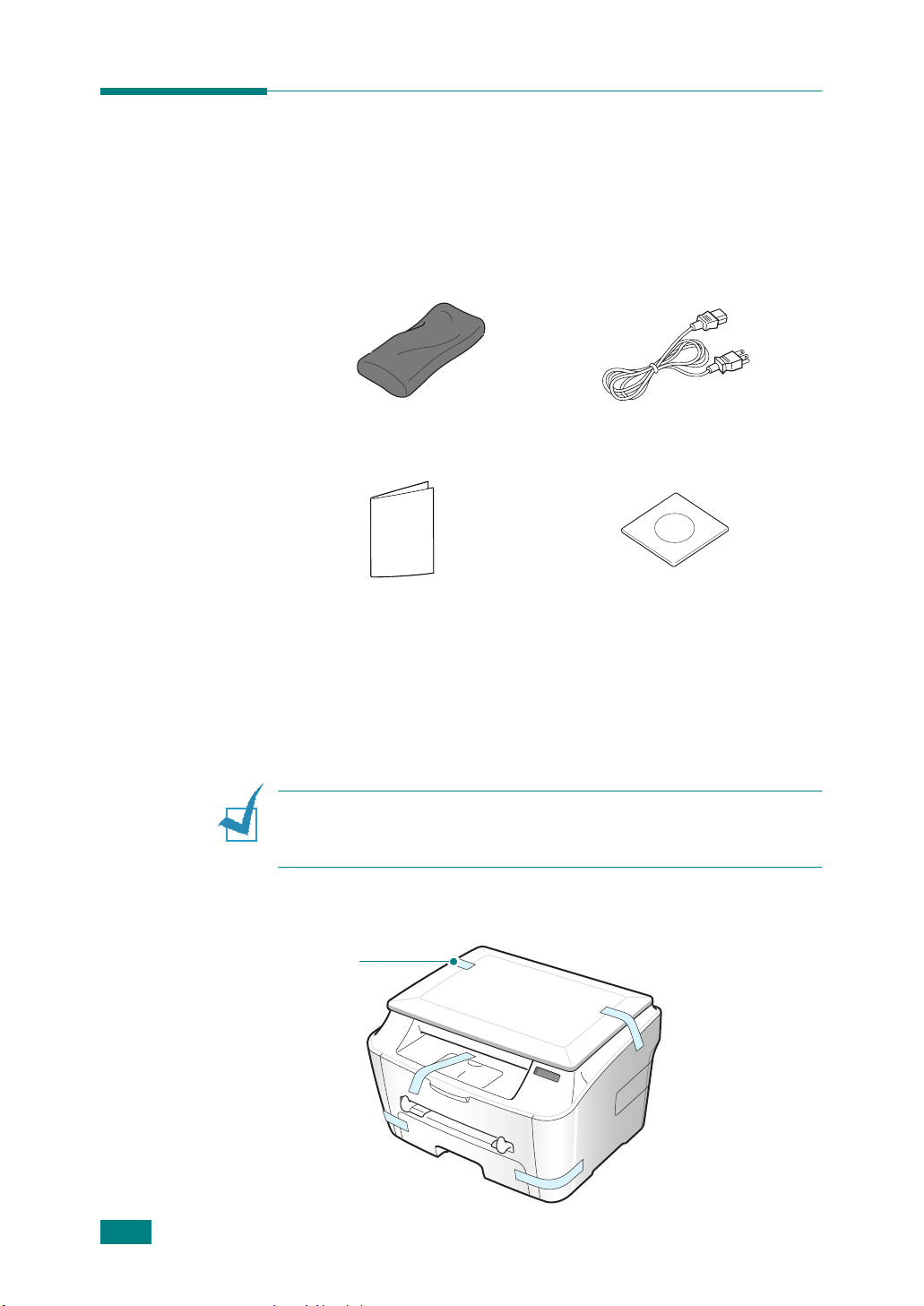
Rozpakowywanie
Wyjmij urządzenie i wszystkie akcesoria z opakowania. Upewnij się,
żeurządzenie zostało spakowane z elementami wymienionymi poniżej.
Jeśli któregoś z elementów brakuje, skontaktuj się ze sprzedawcą,
od którego zostało kupione urządzenie:
Pierwsza kaseta z tonerem
*
Skrócony podręcznik instalacji
Przewód zasilania AC
Płyta CD-ROM
**
***
* Kasety z tonerem na 1000 oraz na 3000 stron mają różne kształty.
** Wygląd przewodu zasilającego zależy od norm obowiązujących
w danym kraju.
*** Płyta CD-ROM zawiera sterownik urządzenia wielofunkcyjnego,
oprogramowanie SmarThru, podręczniki użytkownika oraz program
Adobe Acrobat Reader. Oprogramowanie SmarThru obejmuje narzędzia
do skanowania, kopiowania, drukowania oraz wielu innych funkcji.
U
WAGI
:
• Przewód zasilający musi być podłączony do uziemionego gniazdka sieciowego.
•W różnych krajach mogą być dostarczane różne komponenty.
Zdejmij taśmę pakunkową z przodu, tyłu i boków urządzenia.
1.2
W
PROWADZENIE
Ta śma
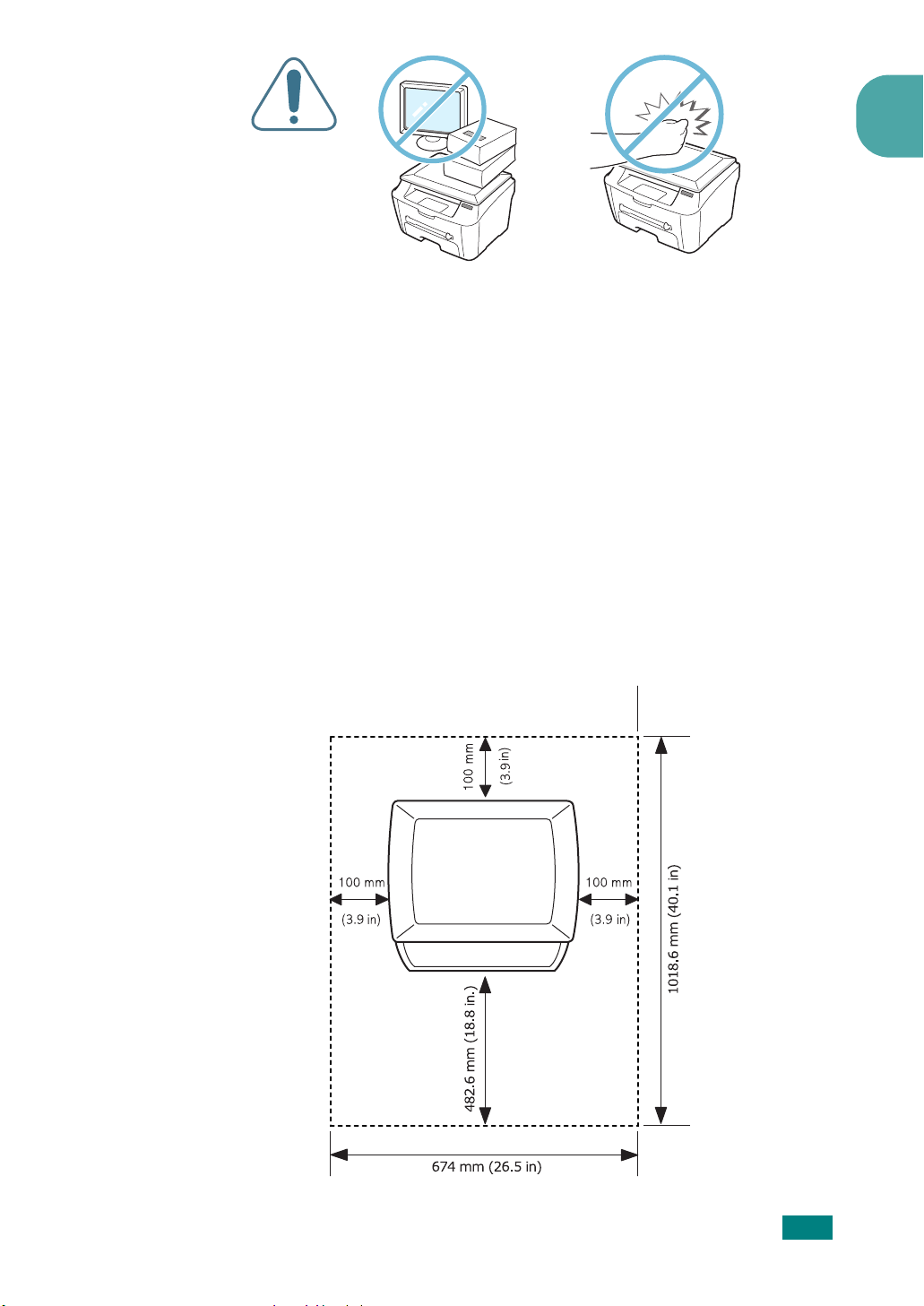
Wybór miejsca ustawienia
Wybierz równe, stabilne miejsce z odpowiednią ilością wolnej przestrzeni,
umożliwiającą przepływ powietrza. Dodatkowa przestrzeń powinna być
pozostawiona w celu umożliwienia otwierania pokryw i podajników.
Obszar powinien być dobrze wentylowany i powinien znajdować się z dala
od źródeł światła słonecznego, ciepła, zimna oraz wilgoci. Nie należy
umieszczać urządzenia w pobliżu krawędzi biurka lub stołu.
Wolna przestrzeń
•
Przód
: 482,6 mm
•
Tył
: 100 mm (wystarczająca do wentylacji)
•
Prawa
: 100 mm
(ilość miejsca wystarczająca do wyjęcia podajników papieru)
1
•
Lewa
: 100 mm (wystarczająca do wentylacji)
W
PROWADZENIE
1.3

Pokrywa tacy
Przedni podajnik
wyjściowy
przeznaczona do druku
skierowana w dół)
Przedłużenie przedniej
tacy odbiorczej papieru
(strona
Rozmieszczenie komponentów
Oto główne elementy urządzenia:
Widok z przodu
Pokrywa dokumentów
Płyta szklana
Panel sterowania
(zob. 1.5)
Pokrywa przednia
Prowadnice podajnika
ręcznego
Widok z tyłu
Pokrywa tylna
Podajnik
ręczny
Zasobnik
papieru
Włącznik zasilania
Tylna szczelina odbiorcza
(wydruk skierowany do góry)
Złącze USB
Złącze równoległe
Prowadnica długości papieru
Złącze przewodu zasilającego AC
Kaseta z tonerem
1.4
W
PROWADZENIE
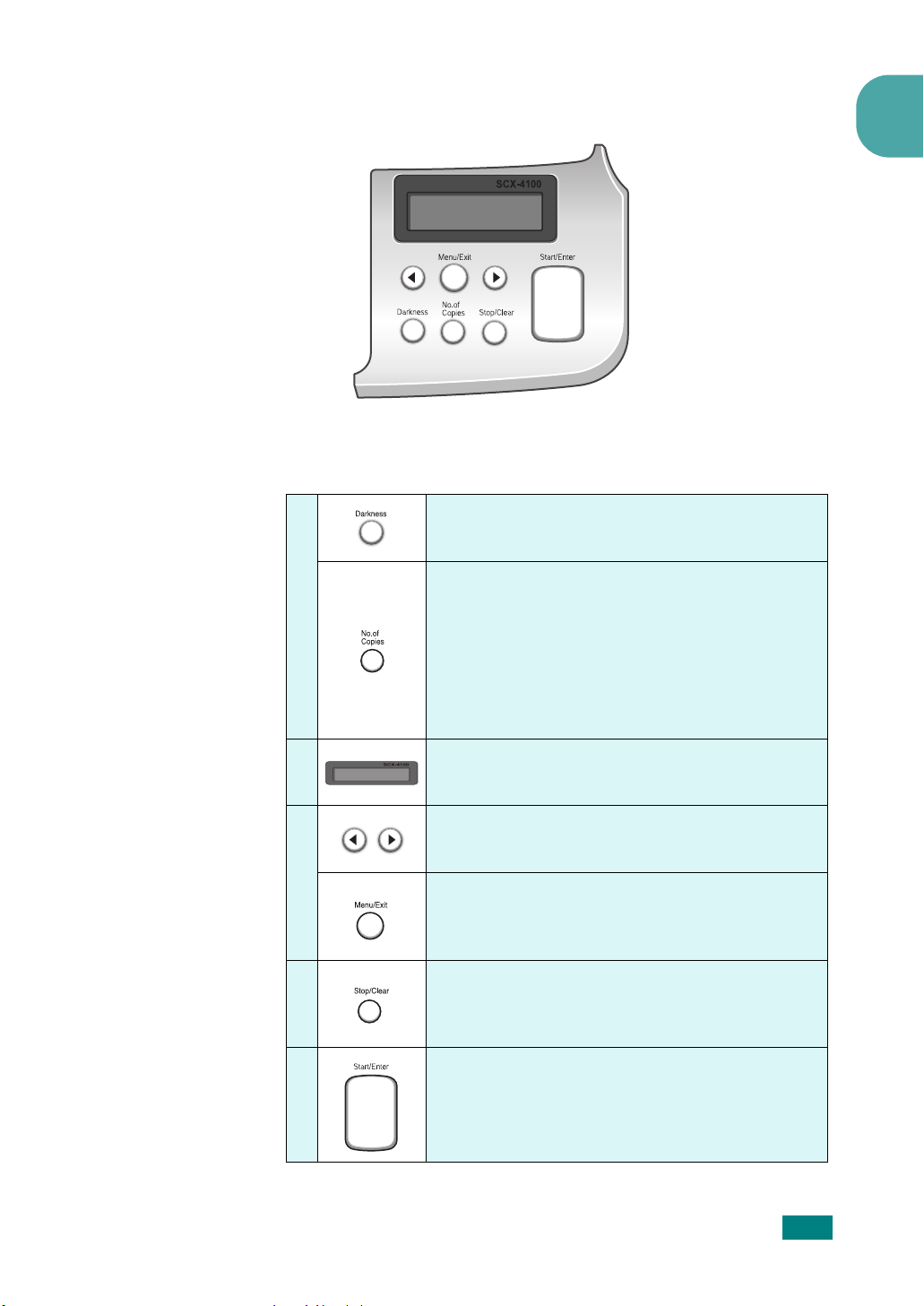
Funkcje panelu sterowania
1
1
K
O
P
O
W
A
N
E
2
3
4
Dostosowuje jasność dokumentów w bieżącym
zadaniu kopiowania.
I
I
Wybiera liczbę kopii.
Wyświetla bieżący status i monituje podczas
wykonywania operacji.
Przechodzi przez opcje dostępne dla wybranej
pozycji menu.
Uruchamia tryb menu i wyświetla poszczególne
rodzaje menu oraz ponownie uruchamia tryb
gotowości.
Zatrzymuje działanie w dowolnej chwili. W trybie
gotowości kasuje/anuluje wybrane opcje kopiowania,
takie jak zaciemnienie oraz liczba kopii.
5
Potwierdza wybór opcji na wyświetlaczu i rozpoczyna
zadanie.
W
PROWADZENIE
1.5
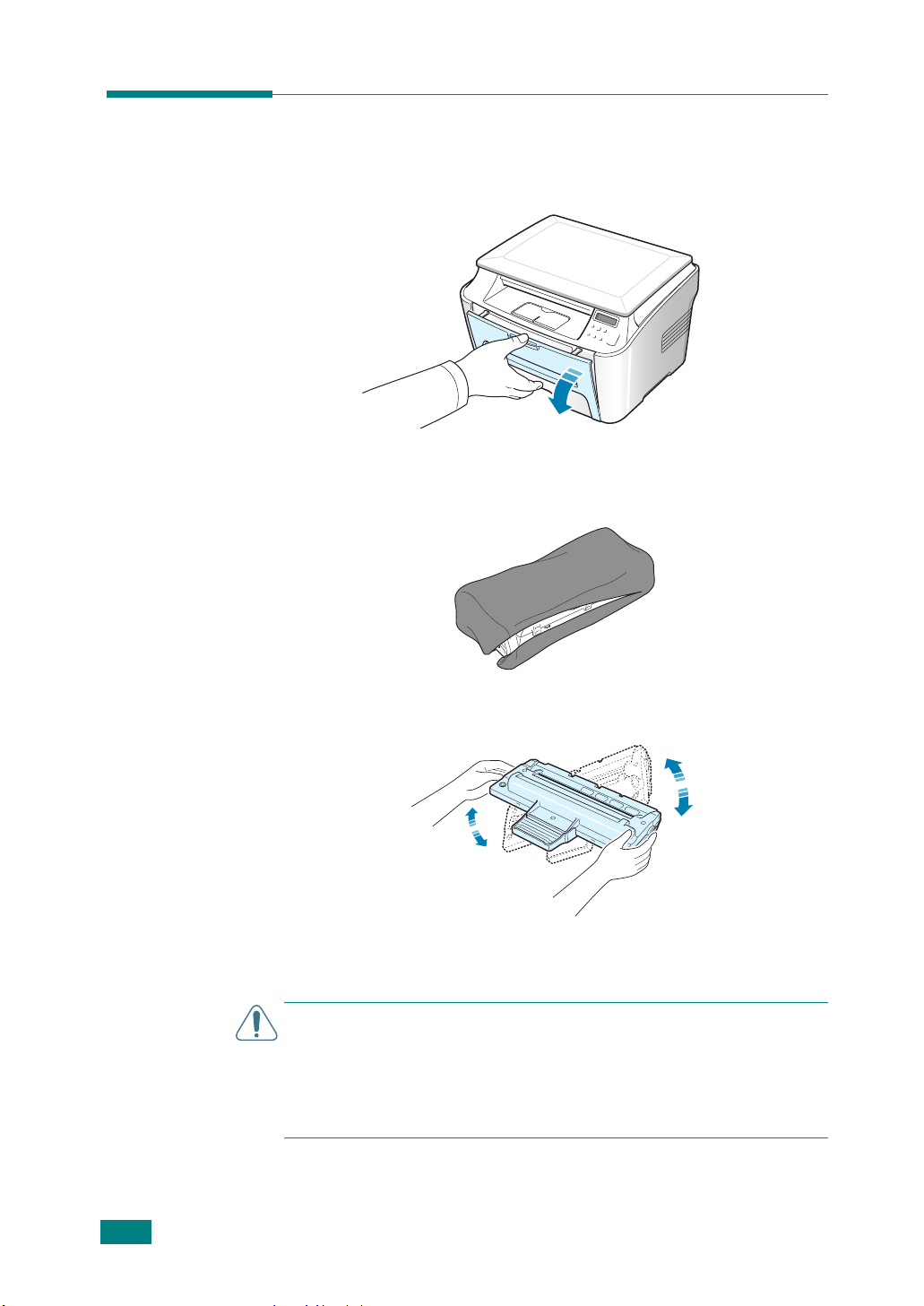
Instalowanie kasety z tonerem
1
Otwórz pokrywę przednią.
2
Wyjmij początkową kasetę z tonerem z opakowania. Nie używaj
noża ani innego ostrego przedmiotu, gdyż może on porysować
bęben kasety.
3
Delikatnie przekręć kasetę 5 lub 6 razy, aby równomiernie
rozmieścić znajdujący się wewnątrz toner.
Dokładne obracanie kasety zapewni możliwość uzyskania z niej
maksymalnej liczby kopii.
O
STROŻNIE
• Aby uniknąć uszkodzenia, nie należy wystawiać kasety z tonerem na działanie
światła przez okres dłuższy niż 5 minut. Jeśli pozostaje odkryta przez kilka
minut, nakryj ją kartką papieru i przechowuj na płaskiej i czystej powierzchni.
•Jeśli toner zabrudzi ubranie, należy go zetrzeć suchą szmatką i wyprać ubranie
w zimnej wodzie. Gorąca woda spowoduje utrwalenie plamy na odzieży.
:
1.6
W
PROWADZENIE
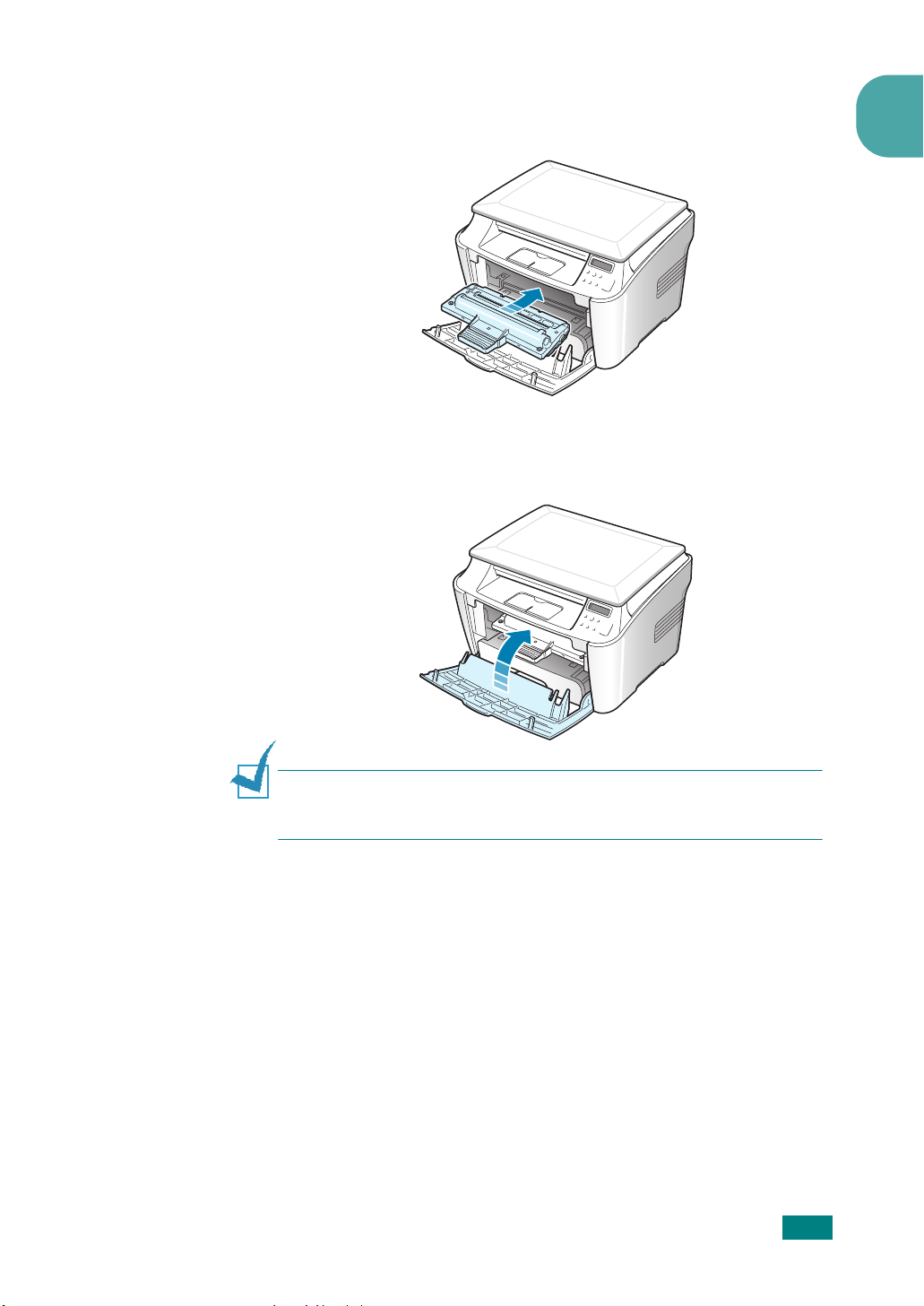
4
Wsuń kasetę z tonerem do urządzenia, aż zostanie całkowicie
zablokowana we właściwym miejscu.
5
Zamknij przednią pokrywę. Upewnij się, że pokrywa jest dobrze
zamknięta.
1
U
WAGA
: Przy drukowaniu tekstów o 5% pokryciu, orientacyjna żywotność
kasety z tonerem wynosi około 3000 stron (1000 stron w przypadku kasety
dostarczonej wraz z drukarką).
W
PROWADZENIE
1.7
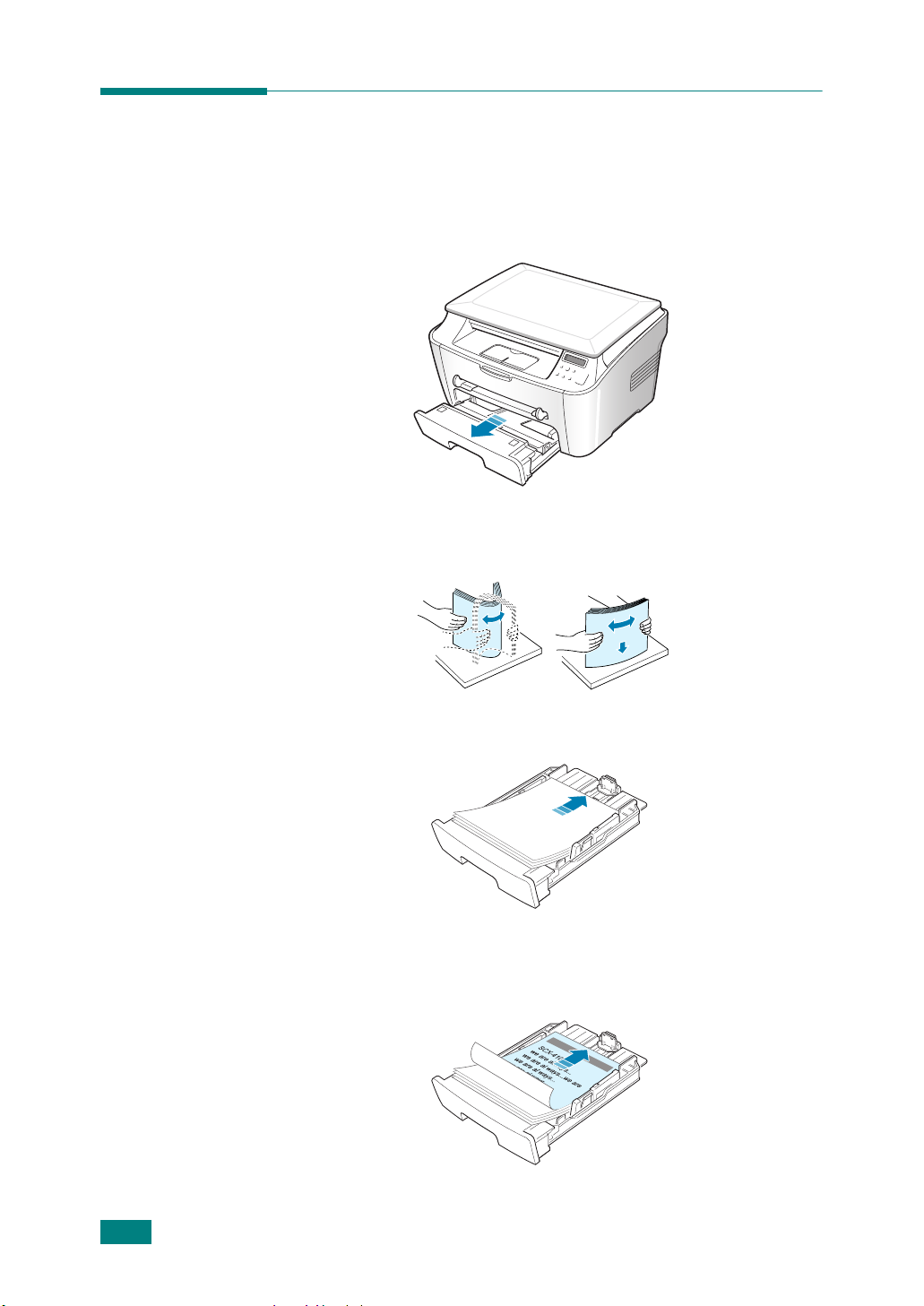
Ładowanie papieru
Można załadować do 250 arkuszy.
Aby załadować stos papieru o rozmiarze Letter, należy:
1
Otworzyć zasobnik papieru i wyjąć go z urządzenia.
2
Powachlować krawędziami stosu papieru, aby rozdzielić kartki.
Następnie wyrównać stos papieru, uderzając nim o płaską
powierzchnię.
1.8
W
PROWADZENIE
3
Włożyć stos papieru do zasobnika papieru, stroną do druku
skierowaną w dół
Można także załadować papier już zadrukowany. Strona
zadrukowana powinna być skierowana w górę, niezagiętą
krawędzią do przodu. Jeżeli wystąpią problemy z podawaniem
papieru, należy odwrócić papier.
.
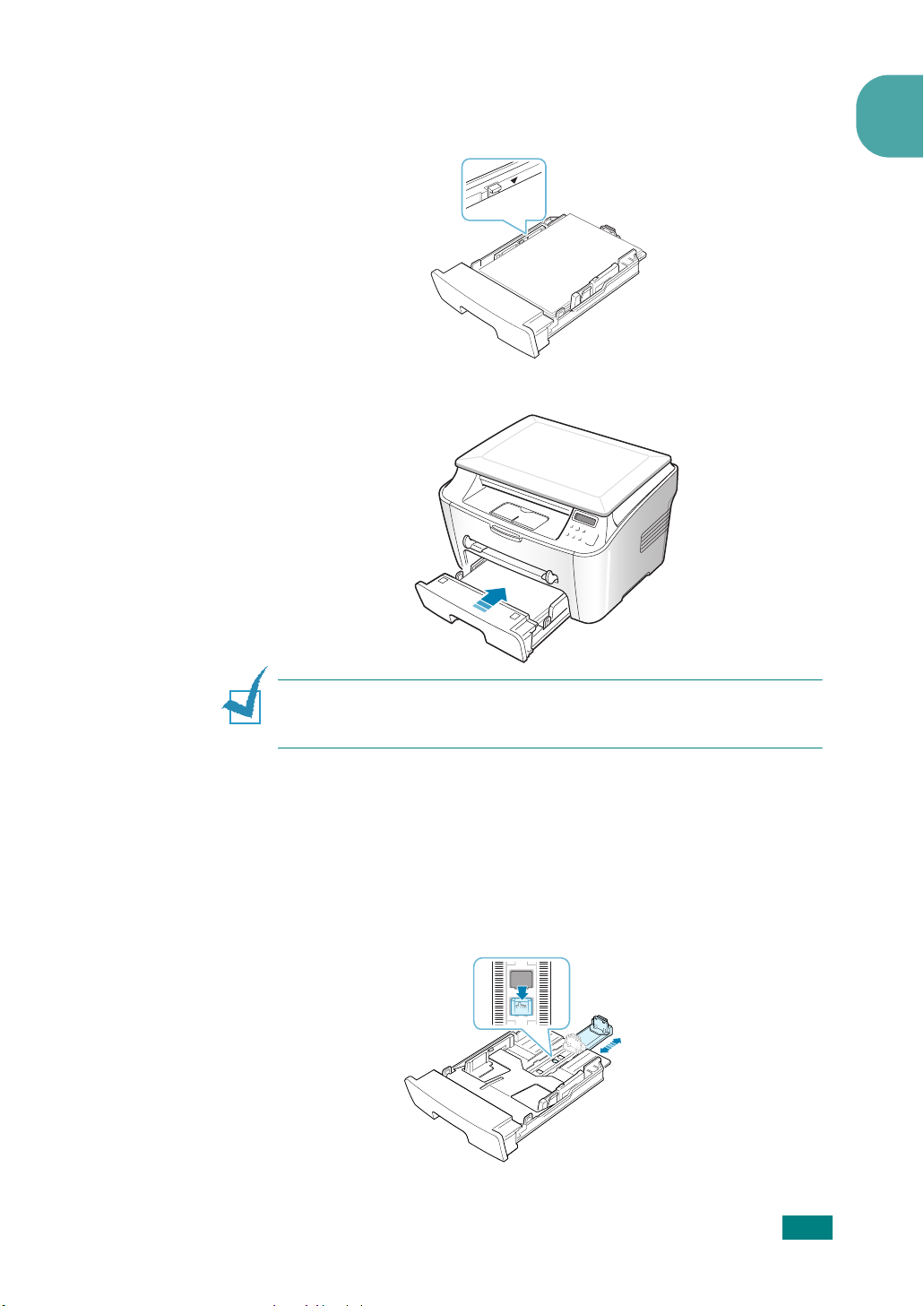
4
Należy zwrócić uwagę na wskaźnik limitu papieru, znajdujący się
po lewej stronie na wewnętrznej ściance podajnika. Przeładowanie
papieru może doprowadzić do jego zakleszczenia.
5
Włóż i wsuń zasobnik papieru z powrotem do urządzenia.
1
U
WAGA
: Po załadowaniu papieru należy skonfigurować urządzenie na rodzaj
irozmiar załadowanego papieru. Zob. wskazówki na stronie 1.26 dotyczące
kopiowania lub na stronie 3.7 dotyczące drukowania z komputera PC.
Zmiana rozmiaru papieru w zasobniku
Aby załadować dłuższy papier, taki jak papier o rozmiarze Legal, należy
dostosować prowadnice papieru, aby przedłużyć zasobnik papieru.
1
Po naciśnięciu i zwolnieniu blokady prowadnicy należy wysunąć
do oporu przednią prowadnicę długości papieru. To zwiększa
długość zasobnika.
W
PROWADZENIE
1.9
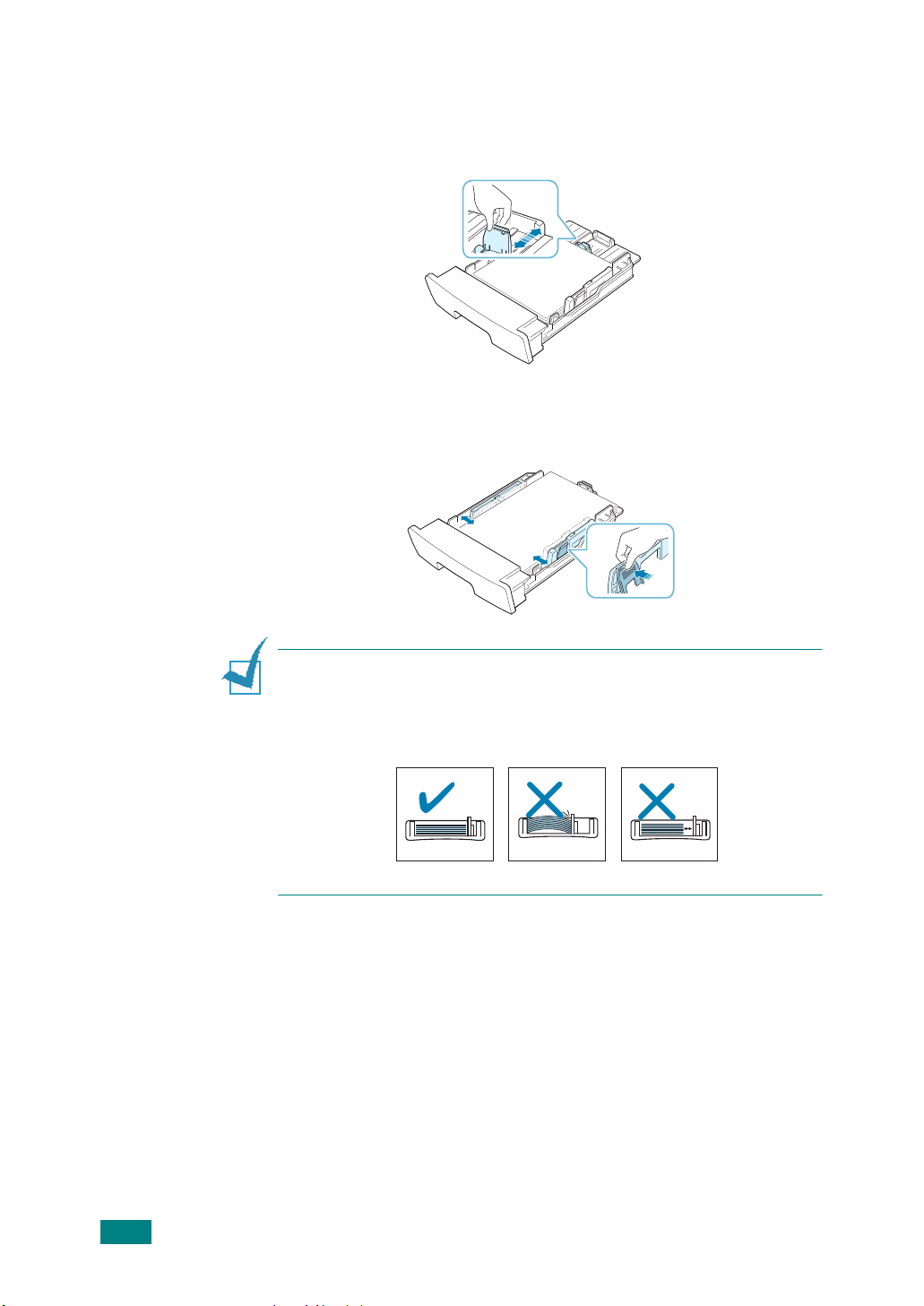
2
Po włożeniu papieru do zasobnika należy wsunąć prowadnicę
do momentu dotknięcia przez nią stosu papieru. W przypadku
papieru o rozmiarze mniejszym niż Letter, odpowiednio ustawić
prowadnicę długości papieru.
3
Ściskając prowadnicę szerokości papieru, tak jak to pokazano
na rysunku, przesunąć ją w kierunku papieru, aż dotknie boku
stosu papieru.
U
WAGI
:
• Nie dopychać prowadnicy szerokości papieru, aby nie spowodowała
wygięcia się materiału.
•Jeśli prowadnica krótszej krawędzi papieru nie zostanie właściwie
ustawiona, papier może zacinać się w urządzeniu.
1.10
W
PROWADZENIE
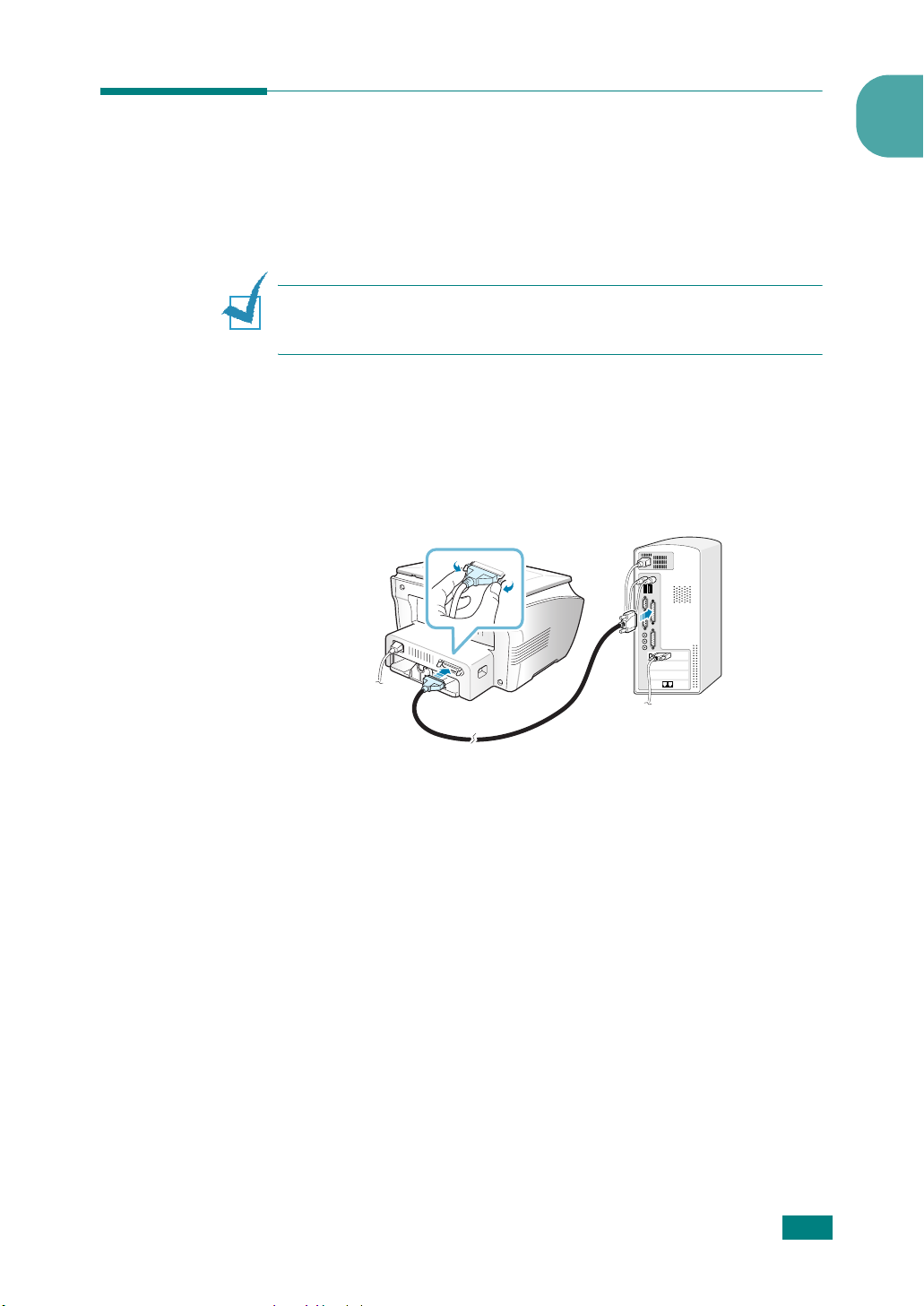
Połączenia
Aby wykonać wydruk z komputera, należy podłączyć drukarkę do komputera
za pomocą kabla interfejsu szeregowego lub kabla USB.
Używanie kabla równoległego (tylko środowisko Windows)
U
WAGA
: Do podłączenia drukarki do portu równoległego komputera
potrzebny jest kabel z odpowiednim certyfikatem. Kabel powinien być
zgodny z normą IEEE 1284.
1
Przy podłączaniu należy się upewnić, że komputer i drukarka
są wyłączone.
2
Podłączyć kabel do portu równoległego z tyłu drukarki.
Docisnąć metalowe zaciski, aby weszły w szczeliny wtyczki kabla.
Do portu
równoległego
komputera
1
3
Podłączyć drugi koniec kabla do portu równoległego komputera
i dokręcić śruby.
Dodatkową pomoc można uzyskać w instrukcji obsługi komputera.
W
PROWADZENIE
1.11
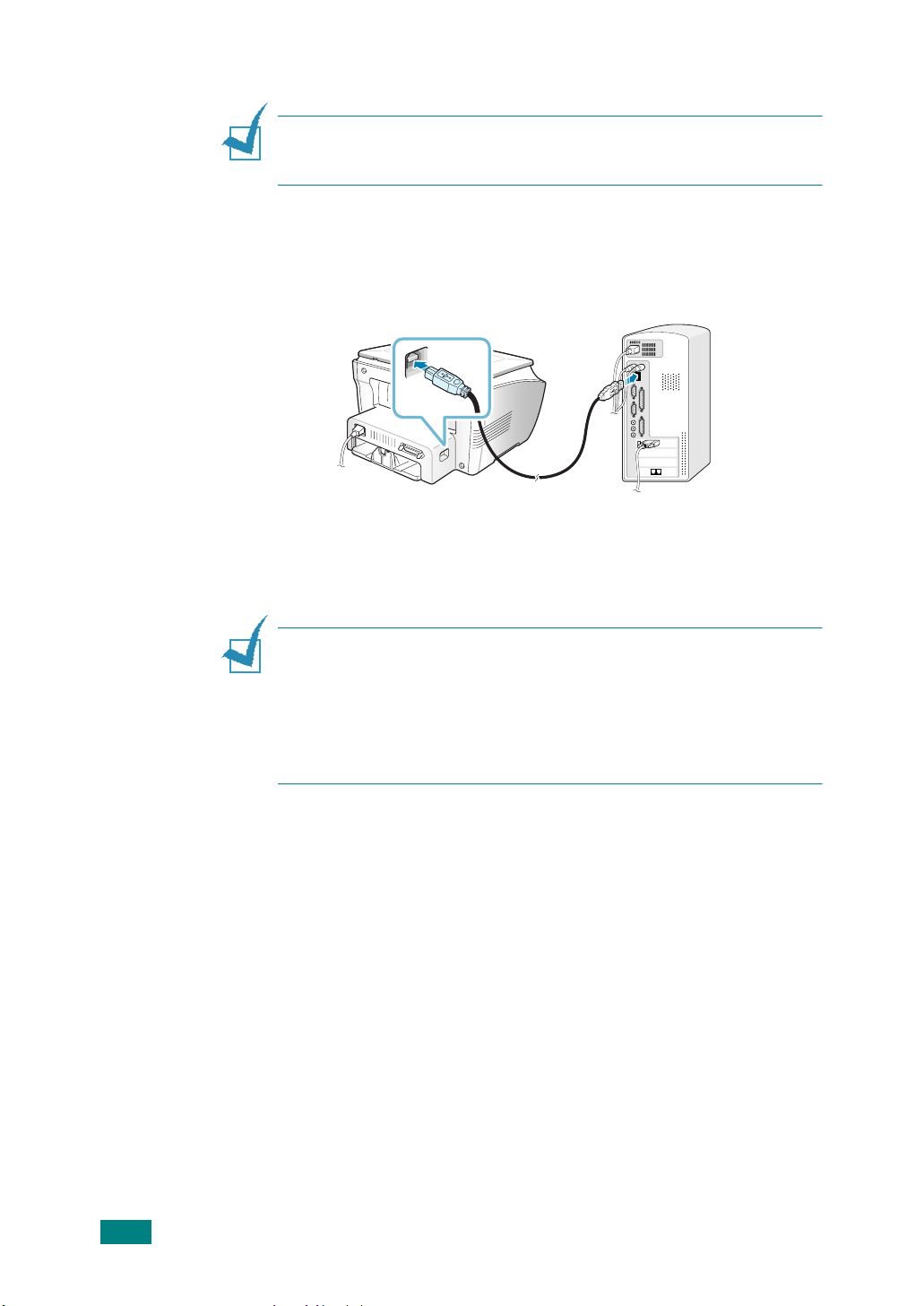
Kabel USB
U
WAGA
: Do podłączenia drukarki do portu USB komputera potrzebny jest
kabel USB z odpowiednim certyfikatem. Należy zakupić kabel o długości
do 3 m, zgodny ze standardem USB 1.1.
1
Przy podłączaniu należy się upewnić, że komputer i drukarka
są wyłączone.
2
Podłączyć kabel USB drukarki do złącza z tyłu drukarki.
Do portu USB
komputera
3
Podłączyć drugi koniec kabla do portu USB komputera.
Dodatkową pomoc można uzyskać w instrukcji obsługi komputera.
U
WAGI
:
• Z kabla USB można korzystać tylko w środowisku Windows 98/Me/2000/XP.
•Złącze USB może pracować w dwóch trybach USB: Szybko i Wolno.
Szybko jest trybem domyślnym. Niektórzy użytkownicy komputerów PC
mogą odczuć niewłaściwe działanie funkcji USB w trybie domyślnym. Jeśli
tak się stanie, należy wybrać tryb niskiej prędkości, aby uzyskać pomyślne
rezultaty. Szczegóły dotyczące zmiany trybu USB zawiera 8.12.
1.12
W
PROWADZENIE
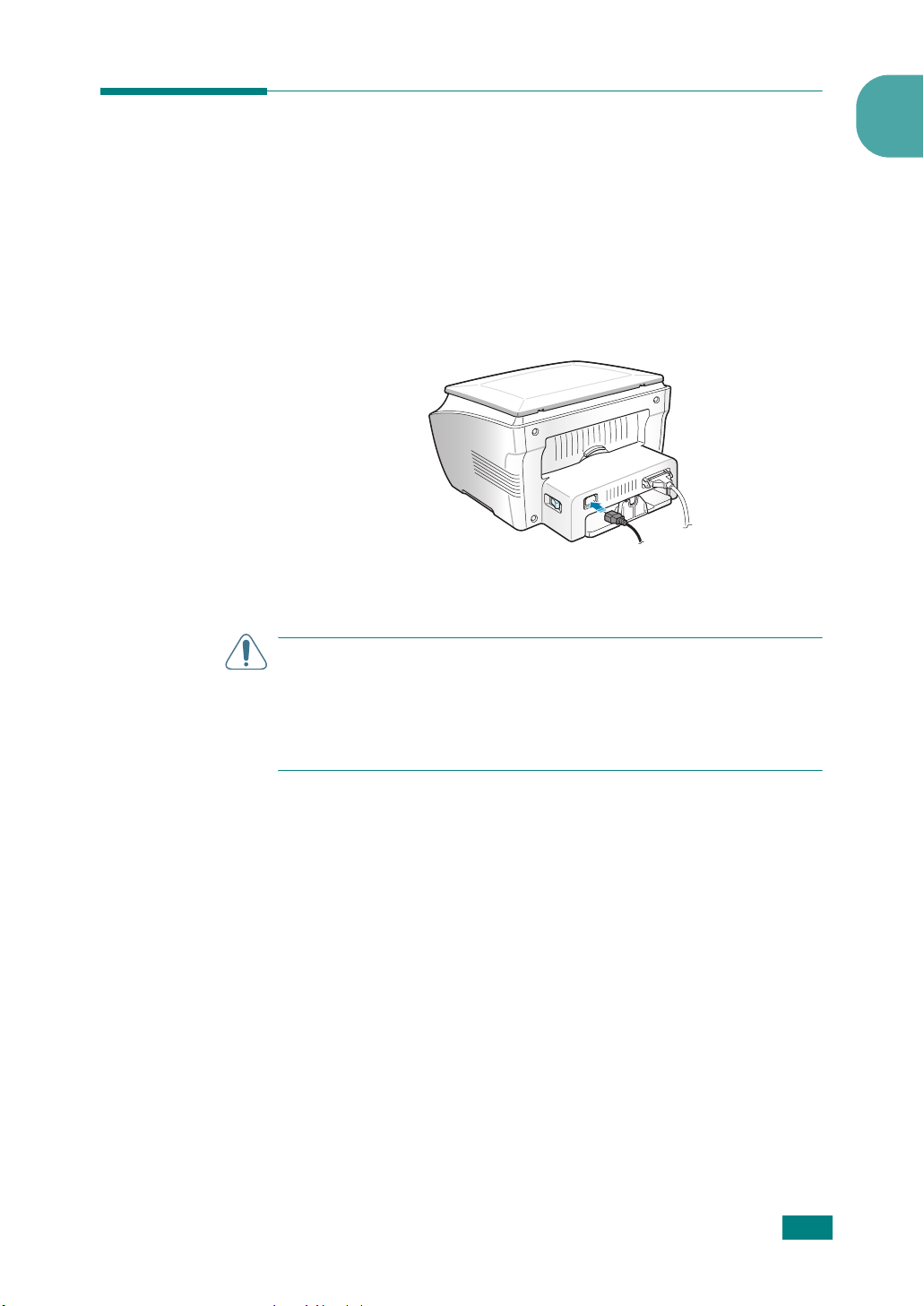
Włączanie urządzenia
1
Włóż jeden koniec dostarczonego przewodu elektrycznego o trzech
stykach do gniazdka AC w urządzeniu, a drugi do prawidłowo
uziemionego gniazda sieciowego.
2
Naciśnij włącznik zasilania, aby włączyć urządzenie. Na wyświetlaczu
pojawi się komunikat „Rozgrzewanie. Zaczekaj”, co oznacza, że
urządzenie jest włączone.
‹
Do gniazdka zasilania
Aby wyświetlić tekst na wyświetlaczu w innym języku, zob. 1.25.
1
O
STROŻNIE
• Obszar utrwalacza znajdujący się w tylnej części urządzenia nagrzewa
się, gdy urządzenie jest włączone. Podczas dostępu do tego obszaru
należy zachować szczególną ostrożność.
•Nie należy demontować urządzenia, gdy jest ono włączone, ponieważ
może dojść do porażenia prądem.
:
W
PROWADZENIE
1.13
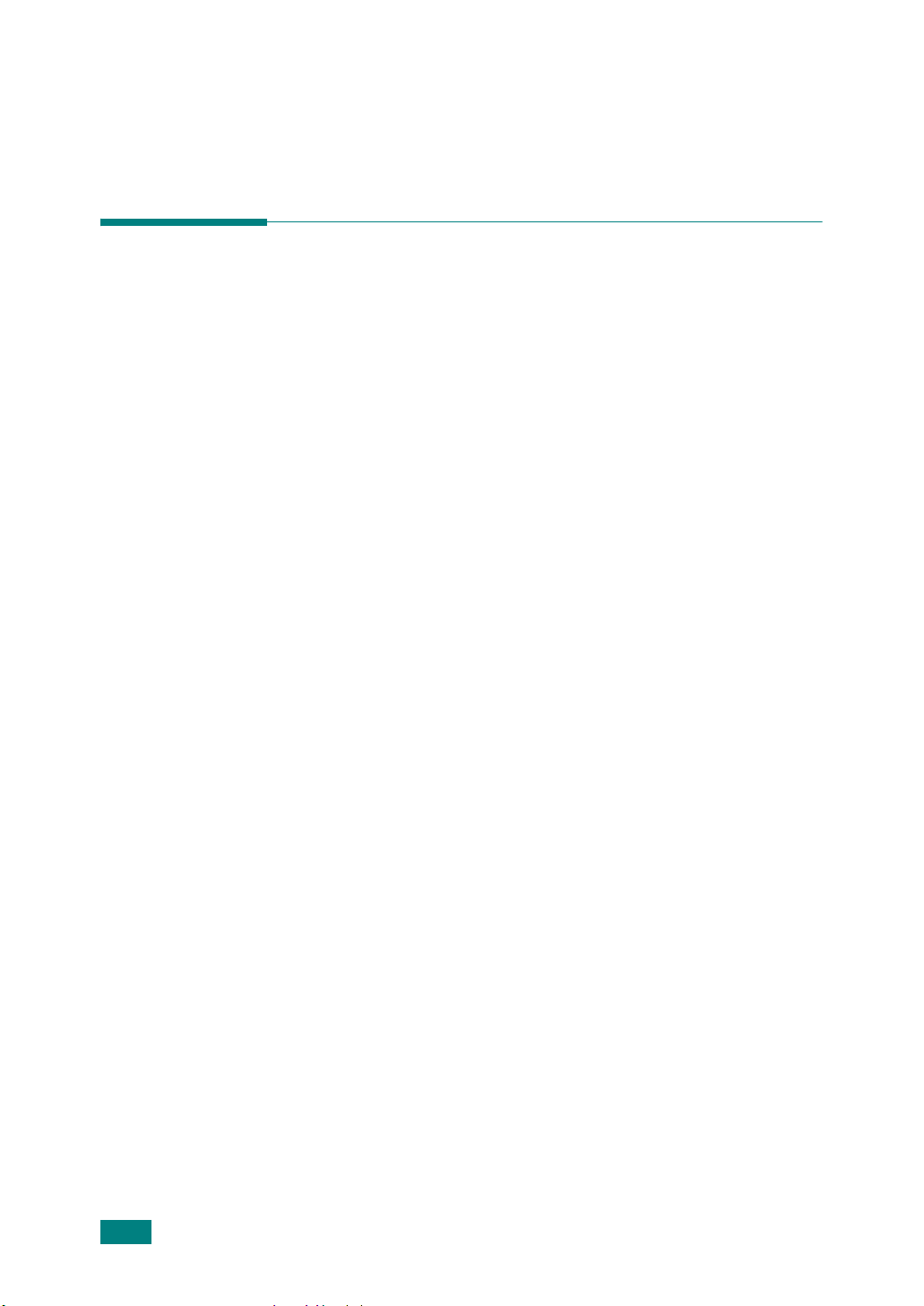
Instalowanie oprogramowania
Informacje o oprogramowaniu Samsung
Po skonfigurowaniu urządzenia i podłączeniu go do komputera należy
zainstalować oprogramowanie z dostarczonej płyty CD-ROM.
Płyta CD-ROM zawiera:
• Oprogramowanie Samsung
•Podręczniki użytkownika
• Program Adobe Acrobat Reader
Płyta CD-ROM zawiera następujące oprogramowanie:
Sterownik Windows GDI
Aby korzystać z urządzenia jako drukarki i skanera w systemie Windows,
należy zainstalować sterownik GDI. Informacje dotyczące instalowania
sterownika GDI znajdują się na stronie 1.16.
Sterownik dla systemu Linux
Za pomocą tego urządzenia można drukować i skanować w systemie Linux.
Informacje dotyczące instalowania sterownika drukarki w systemie Linux,
zob. rozdział 6 „Używanie drukarki w systemie Linux”.
Oprogramowanie SmarThru
SmarThru jest oprogramowaniem dodatkowym urządzenia wielofunkcyjnego,
przeznaczonym dla systemu Windows. SmarThru zawiera wydajny edytor
grafiki, który umożliwia edycję obrazów na różne sposoby, oraz klienta
poczty e-mail. SmarThru umożliwia zapisanie skanowanych obrazów
w wybranym miejscu na dysku w celu późniejszej edycji, ich wysyłkę
za pośrednictwem poczty e-mail, wydruk i przetwarzanie za pomocą
wybranych programów.
Panel zdalnego sterowania
Ten program dla środowiska Windows instaluje się automatycznie
podczas instalacji sterownika GDI. Aby uzyskać informacje na temat
korzystania z programu, zob. 7.10.
1.14
W
PROWADZENIE
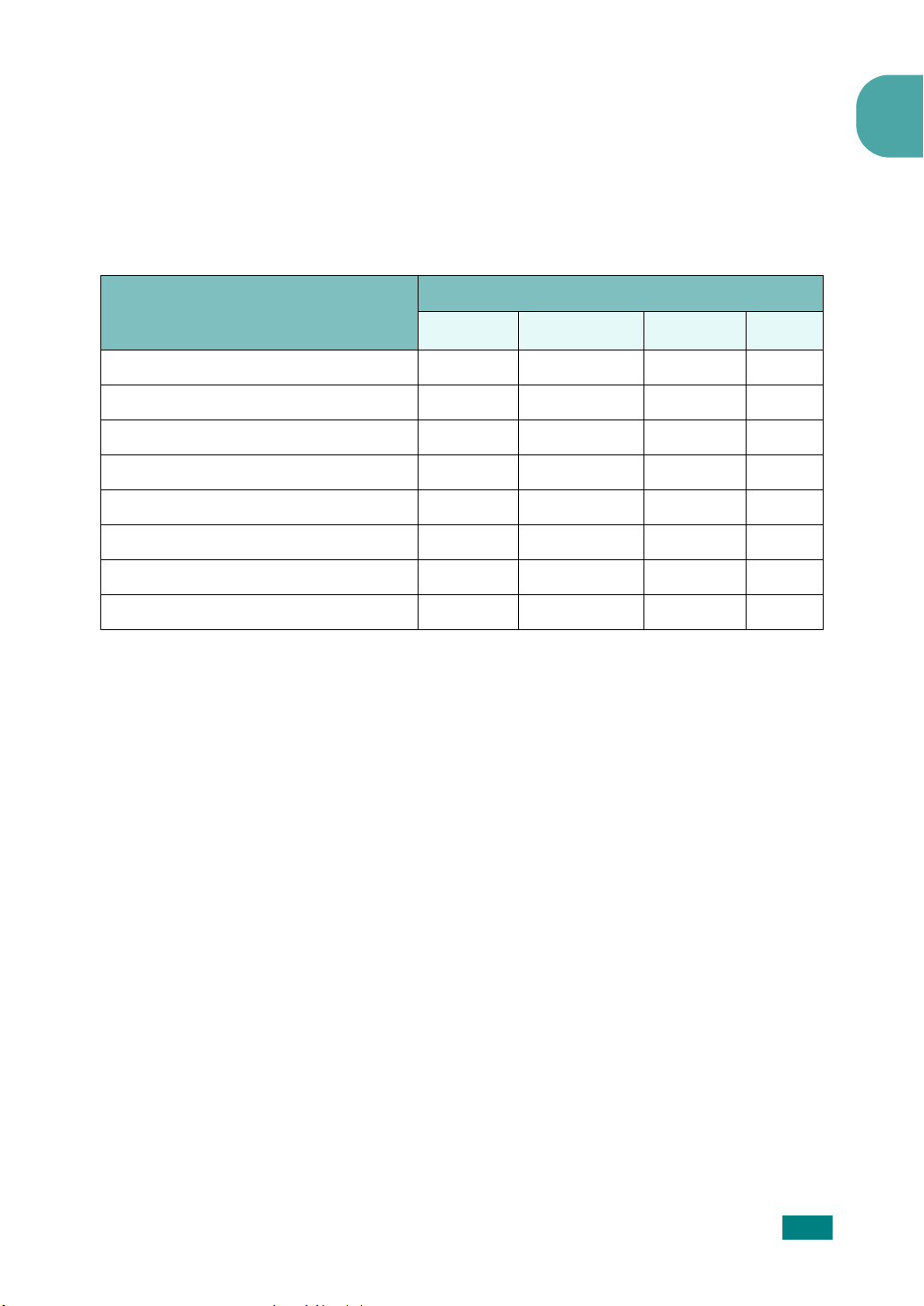
Funkcje sterownika drukarki
Sterownik drukarki obsługuje następujące funkcje standardowe:
• wybór źródła papieru,
• rozmiaru wybór i orientacji papieru oraz rodzaju nośnika,
• liczby wybór kopii.
Poniższa tabela zawiera ogólny przegląd funkcji obsługiwanych przez
sterownik drukarki.
Sterownik drukarki
Funkcja
Win9x/Me Win2000/XP WinNT4.0 Linux
Oszczędzanie toneru T T T T
Opcja jakości wydruku T T T T
Drukowanie plakatu T T T N
Wiele stron na jednym arkuszu (N-up) T T T T(2,4)
Dopasowanie do rozmiaru strony T T T T
Drukowanie ze zmianą skali T T T T
Znak wodny T T T N
Nakładka T T T N
1
W
PROWADZENIE
1.15
